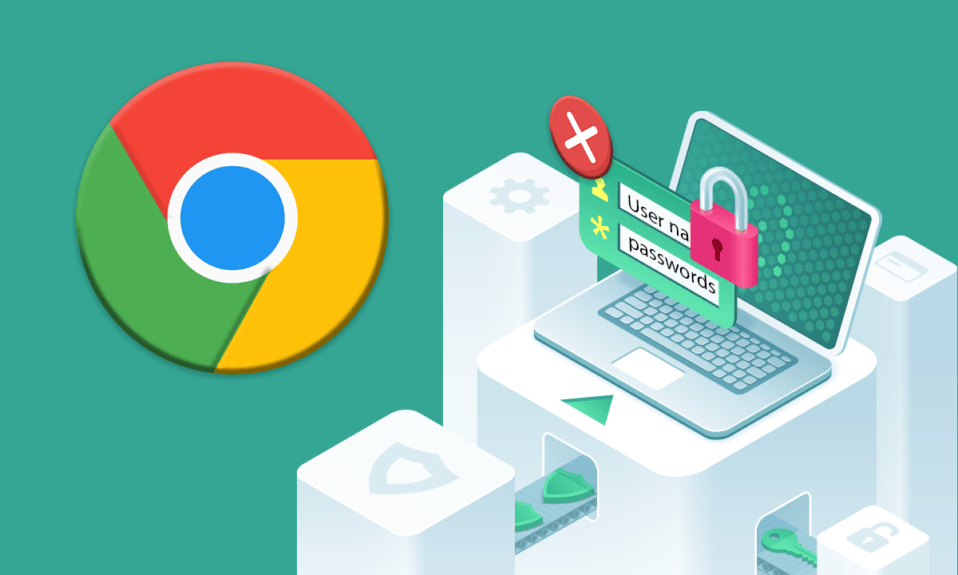
O Chrome se destaca não apenas como uma ferramenta de solução de problemas, mas também como uma plataforma rica em funcionalidades. Ele serve como um portal para diversos aplicativos e uma via de acesso ao universo Google. Uma das suas características mais convenientes é o recurso de salvar senhas, permitindo o login com apenas um clique. Contudo, alguns usuários têm reportado dificuldades com o Chrome não armazenando as suas credenciais. Se você está enfrentando este mesmo problema, saiba que chegou ao lugar certo. Elaboramos um guia completo para auxiliar na resolução deste problema de desaparecimento de senhas no Chrome.
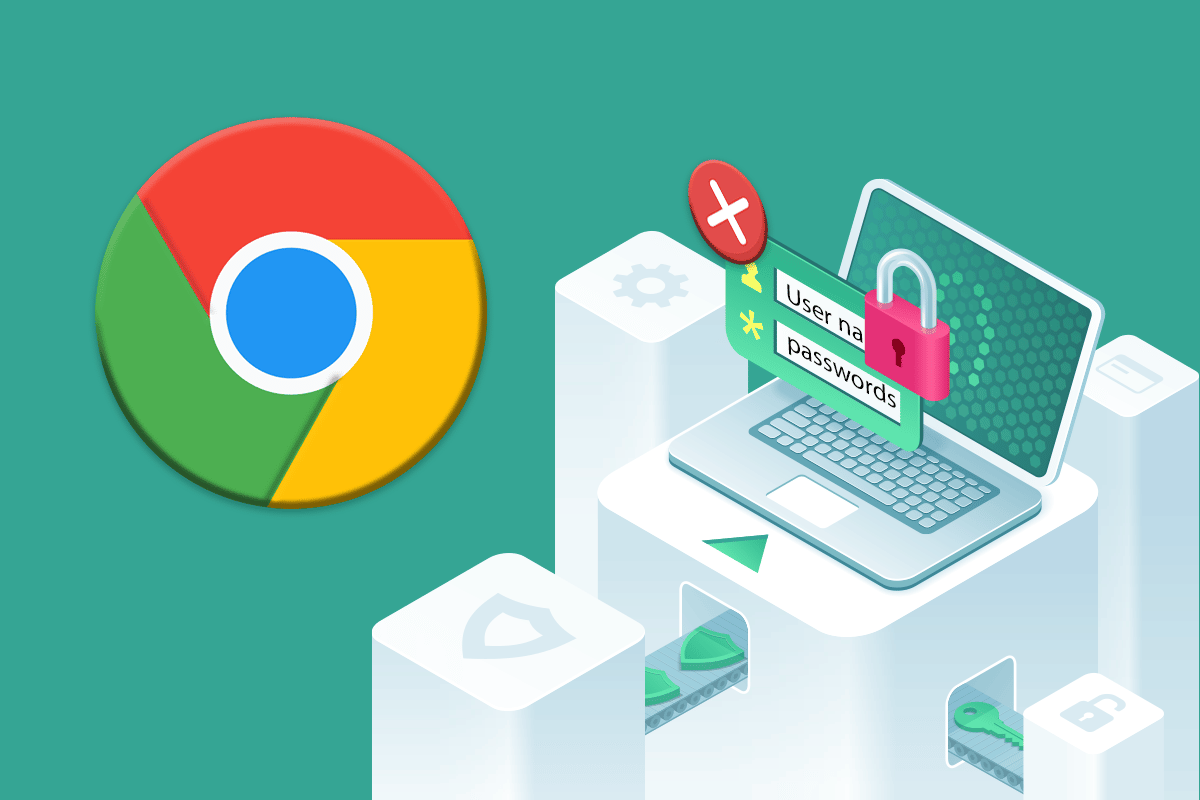
Solução para o Chrome não salvar senhas no Windows 10
O problema de senhas não salvas no Chrome pode ser causado por várias razões. Listamos alguns dos motivos mais comuns abaixo:
- Arquivos do aplicativo Chrome corrompidos.
- Cache do navegador danificado.
- A funcionalidade de salvar senhas está desabilitada.
- Opção de armazenamento de dados desativada no Chrome.
- Navegador Chrome desatualizado.
- Extensões do Chrome com problemas.
- Perfil de usuário do Chrome corrompido.
Se você está enfrentando este problema, não se preocupe. Existem soluções simples que você pode implementar para resolver a questão.
Método 1: Atualizar o Google Chrome
A primeira e mais fácil solução é garantir que seu navegador esteja atualizado com a versão mais recente do software. Veja como fazer:
1. Abra o Google Chrome clicando no ícone em sua área de trabalho.
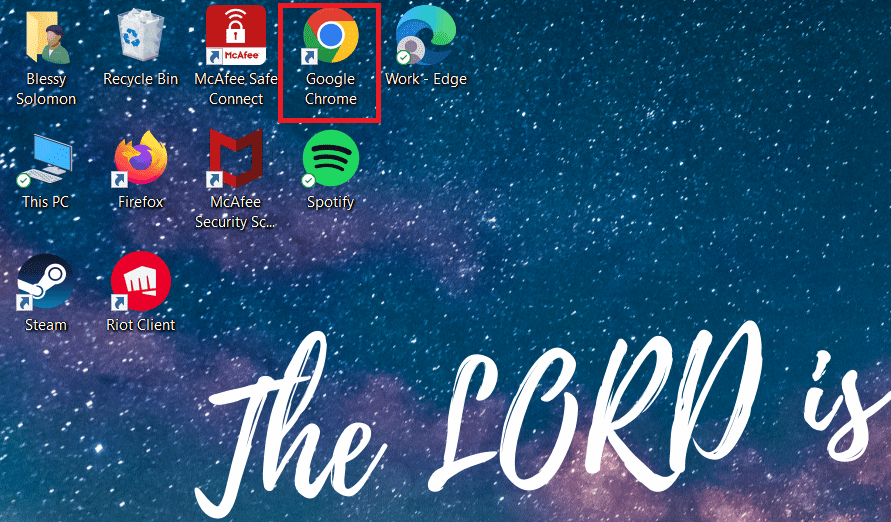
2. Localize e clique no ícone de três pontos verticais no canto superior direito da tela.
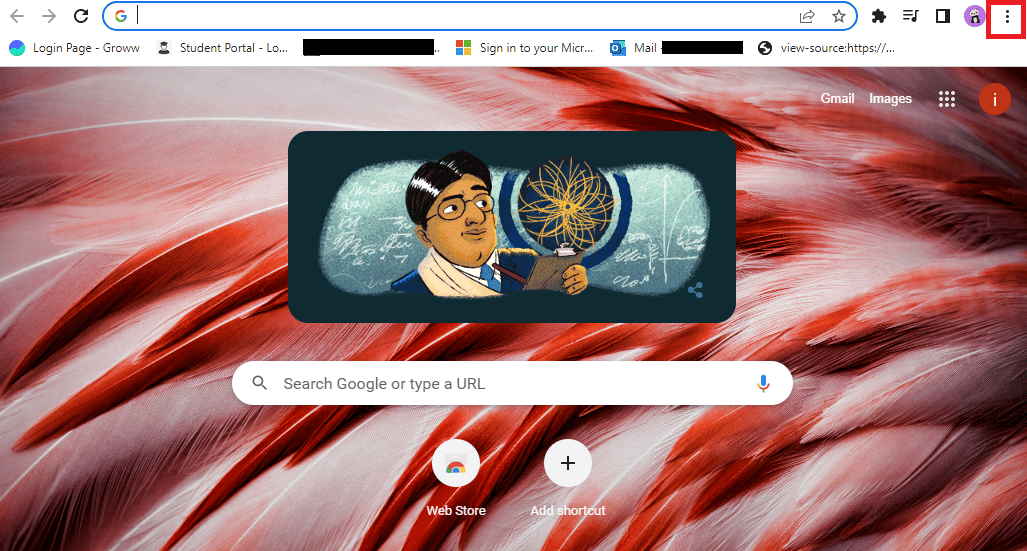
3. No menu suspenso, clique em “Ajuda”.
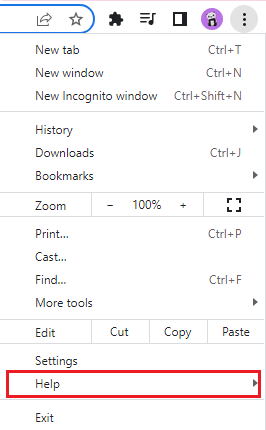
4. Em seguida, selecione “Sobre o Google Chrome”.
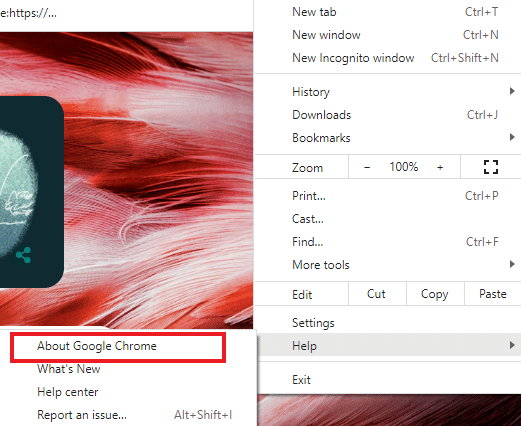
5A. Se o seu Chrome estiver na versão mais atual, uma mensagem indicará que “O Chrome está atualizado”.
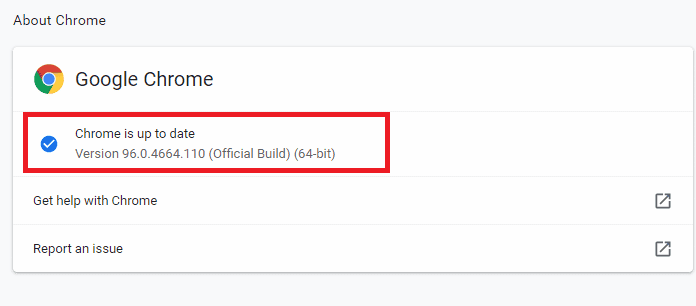
5B. Se uma nova atualização estiver disponível, o navegador irá iniciar o processo de atualização automaticamente. Após a conclusão, clique em “Reiniciar” para aplicar as mudanças.
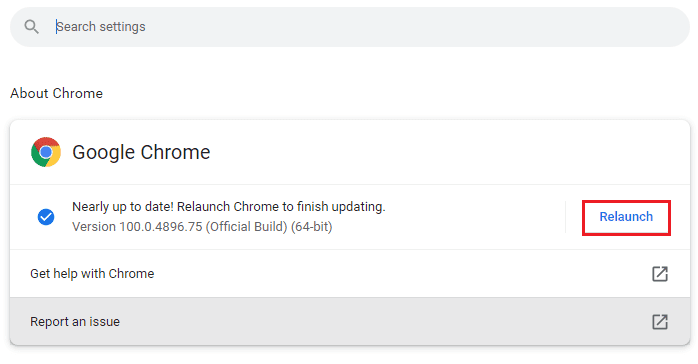
Método 2: Fazer login novamente na Conta Google
Uma simples saída da sua conta Google pode, às vezes, corrigir o problema de senhas não salvas. Para isso, siga os passos:
1. Abra o Chrome.
2. Clique no ícone de três pontos verticais.
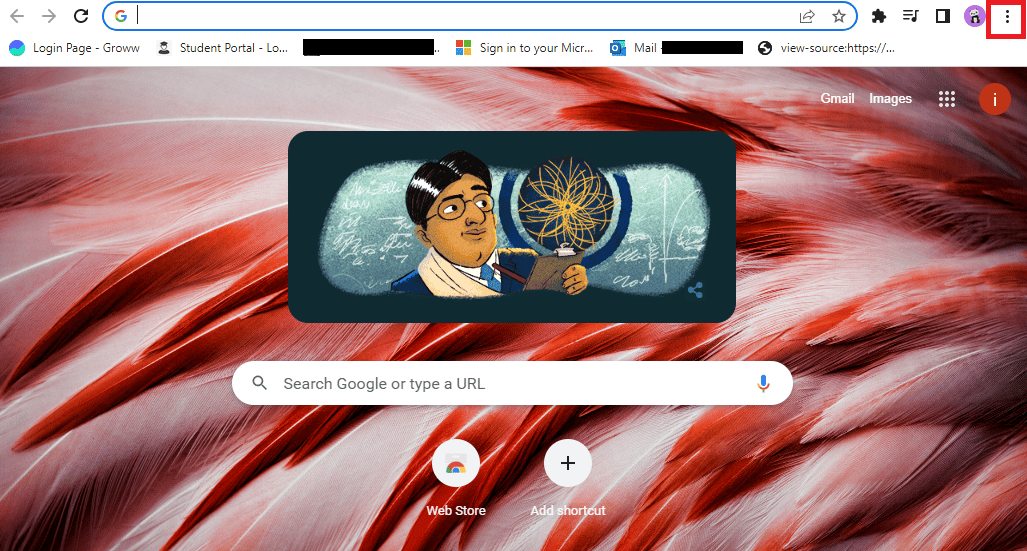
3. Selecione “Configurações”.
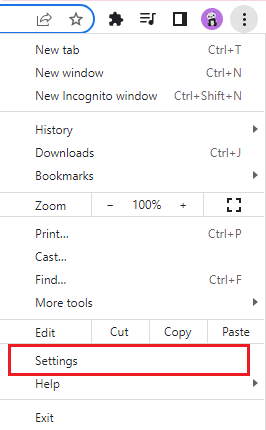
4. Clique em “Gerenciar sua Conta Google”.
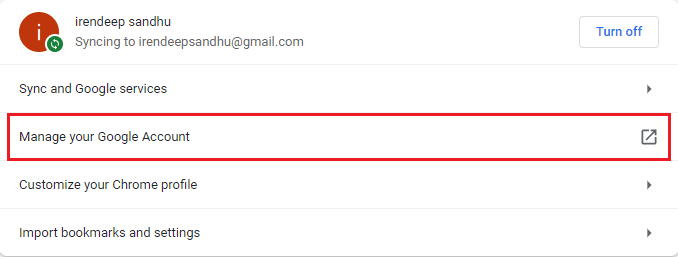
5. Clique na foto do seu perfil no canto superior direito.
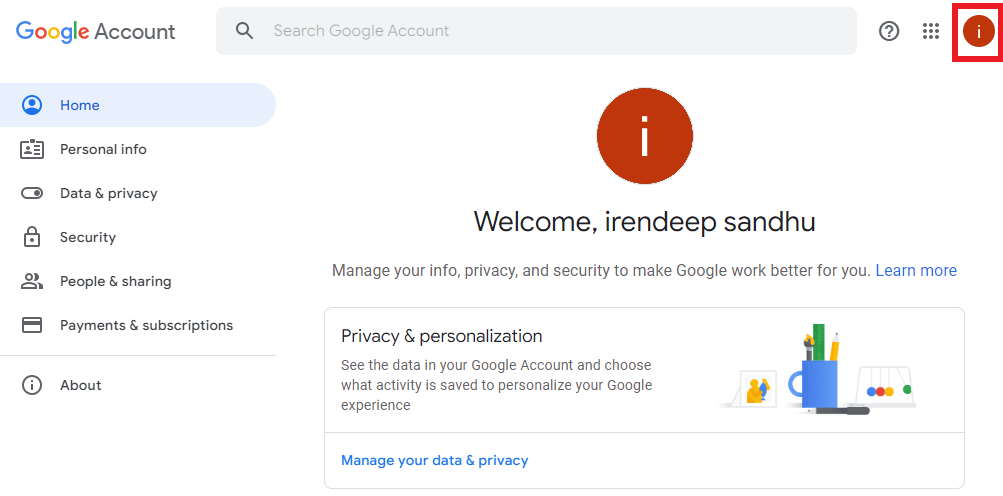
6. Clique em “Sair”.
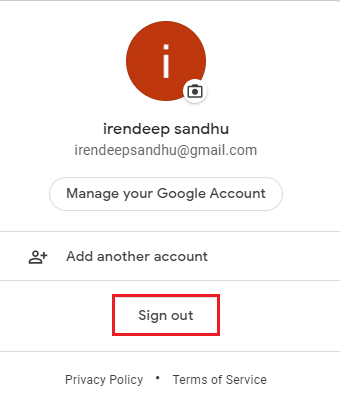
7. Agora, insira seu e-mail ou telefone para entrar na sua conta Google novamente.
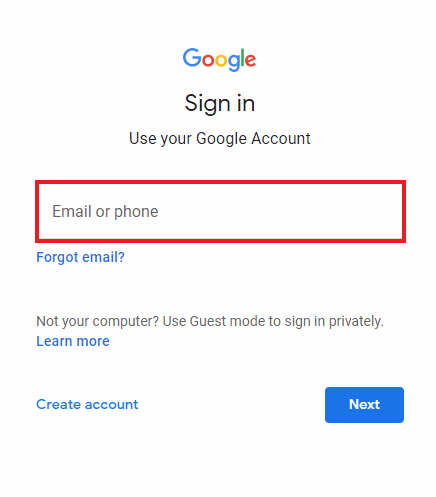
Método 3: Ajustar as configurações de senhas
O problema de senhas que desaparecem pode estar relacionado às configurações de senha. Se o login automático foi desativado, o Chrome pode não estar salvando as senhas. Veja como reativá-lo:
1. Inicie o navegador Chrome.
2. Clique no ícone de três pontos verticais.
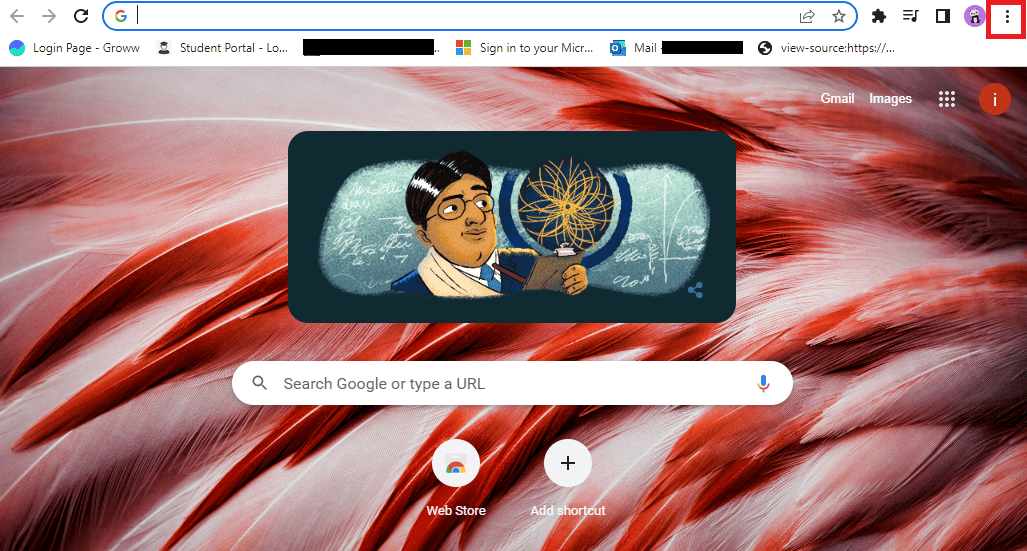
3. Clique em “Configurações”.
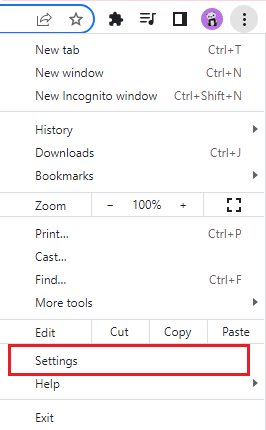
4. Clique em “Preenchimento automático”.
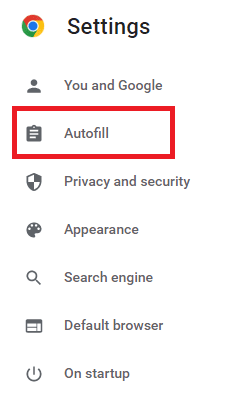
5. Selecione “Senhas”.
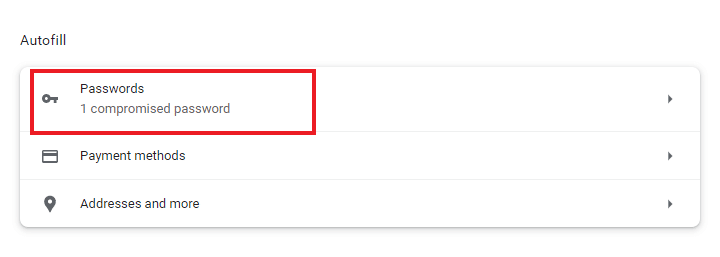
6. Habilite as opções “Oferecer para salvar senhas” e “Login automático”.
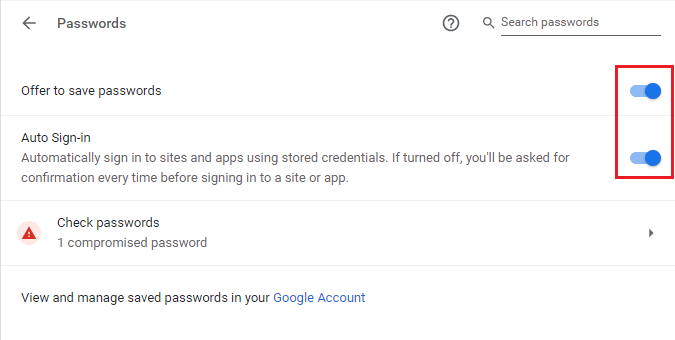
7. Role até a seção “Nunca Salvo” e clique no ícone de cruz ao lado dos sites para os quais deseja salvar senhas.
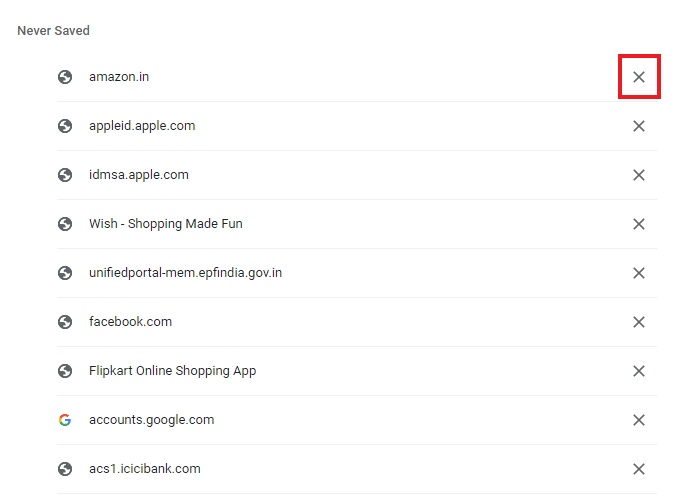
Método 4: Limpar o cache e os cookies do navegador
O acúmulo de cache e cookies pode sobrecarregar o navegador, afetando seu funcionamento, inclusive a capacidade de salvar senhas. Limpar esses dados pode ser uma solução. Consulte nosso guia, “Como limpar cache e cookies no Google Chrome”, para mais detalhes.
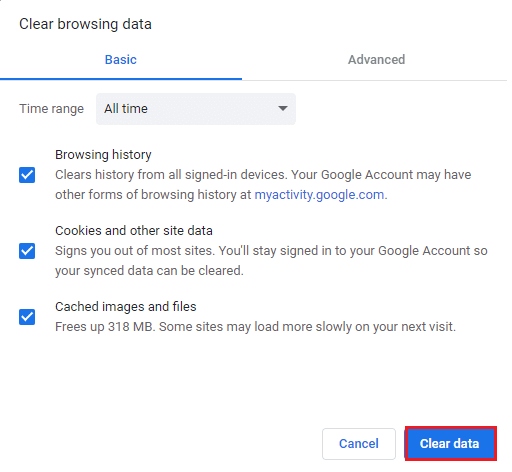
Método 5: Atualizar extensões (se aplicável)
Conflitos com extensões também podem impedir o Chrome de salvar senhas. Veja como atualizá-las:
1. Abra o Chrome.
2. Digite `chrome://extensions` na barra de endereço e pressione “Enter”.
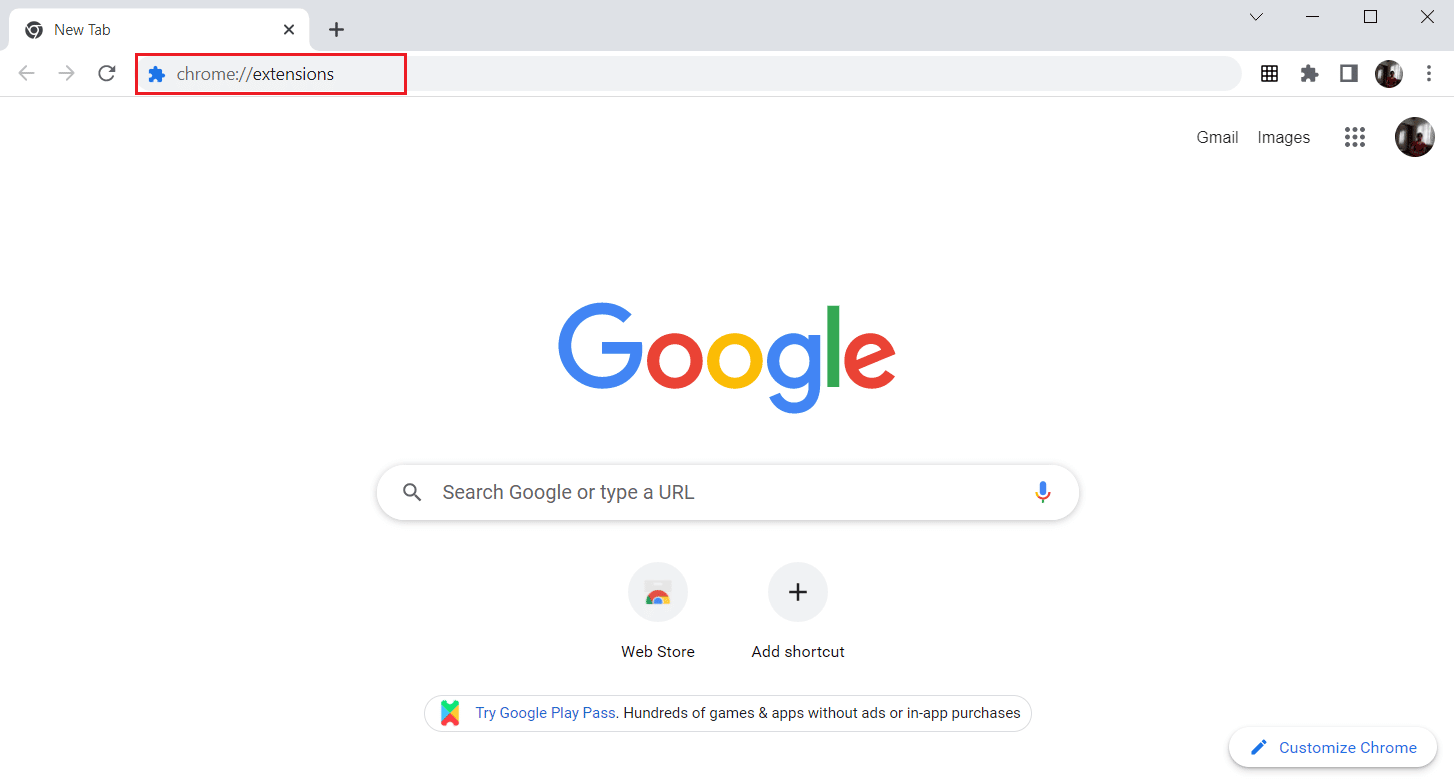
3. Ative a opção “Modo de desenvolvedor” no canto superior direito.
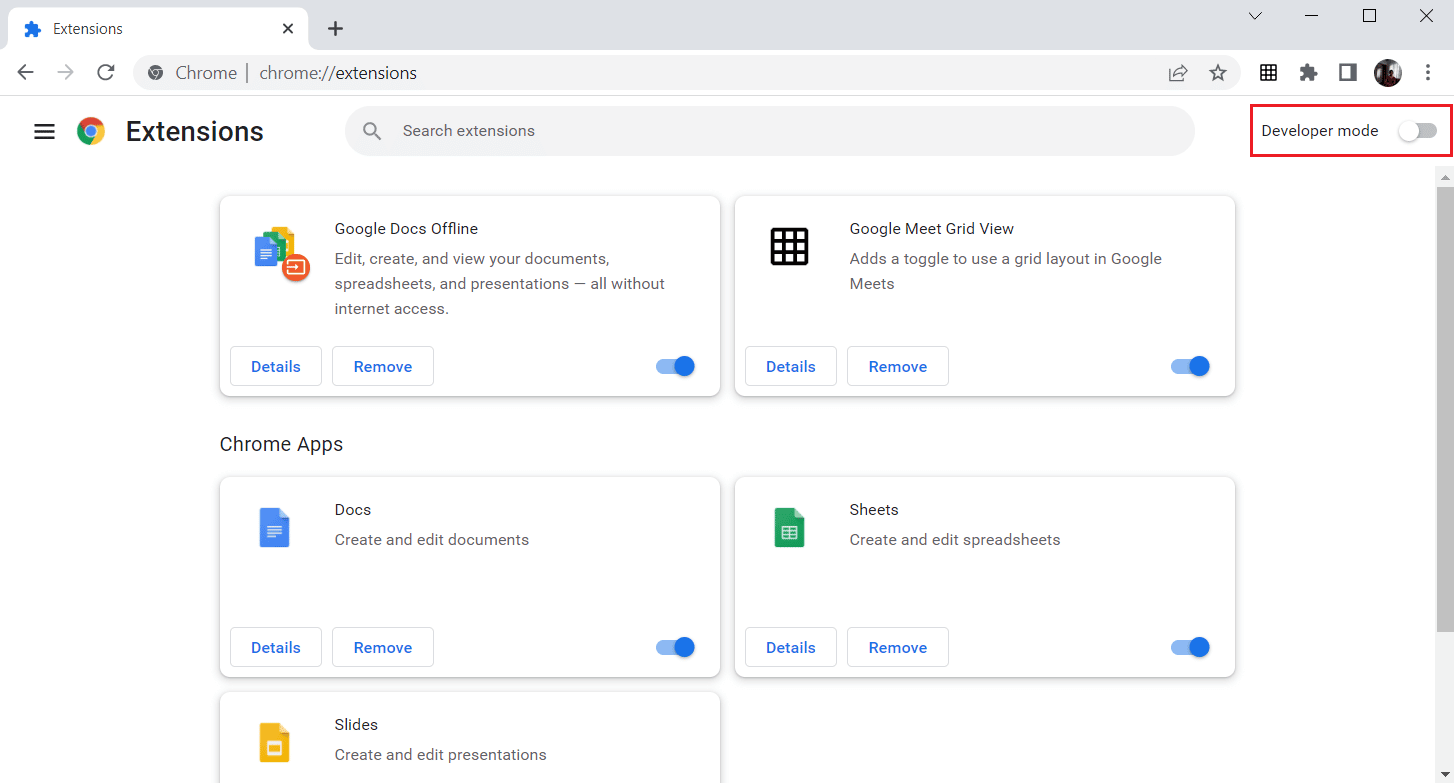
4. Clique em “Atualizar”.
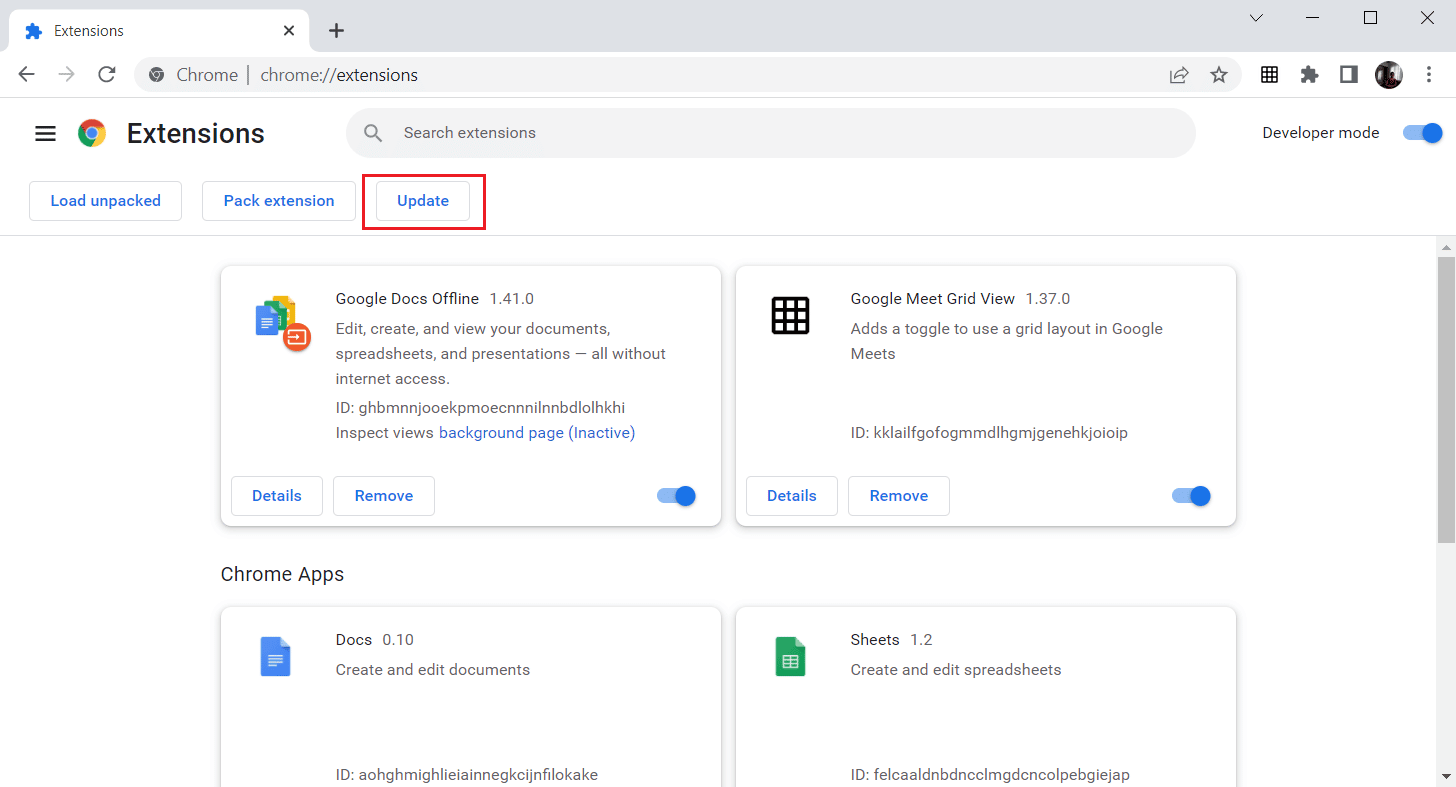
Método 6: Desativar extensões (se aplicável)
Extensões instaladas no Chrome podem estar interferindo no salvamento de senhas. Para desativá-las:
1. Abra o Chrome e clique nos três pontos verticais.
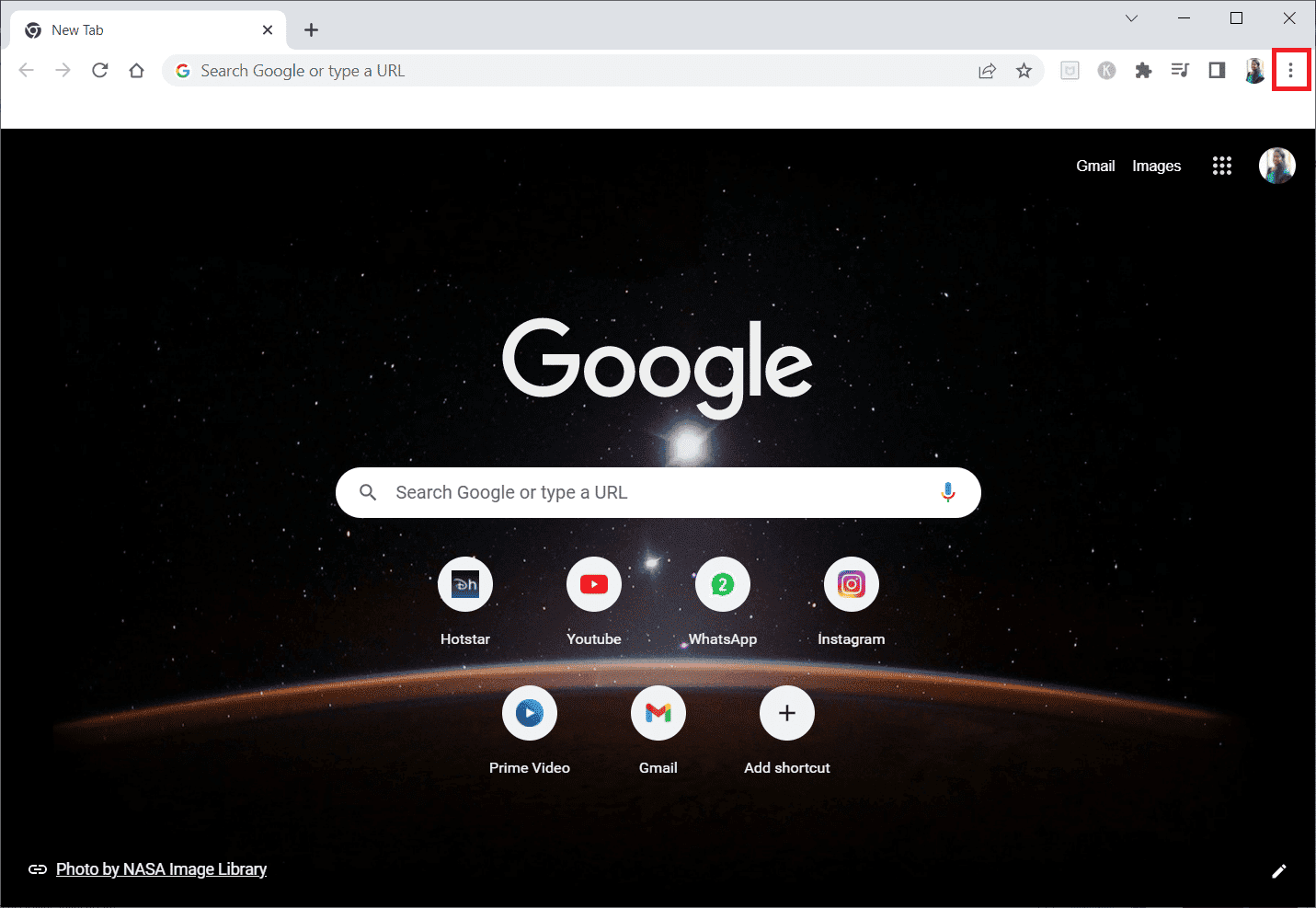
2. Selecione “Mais ferramentas” e depois “Extensões”.
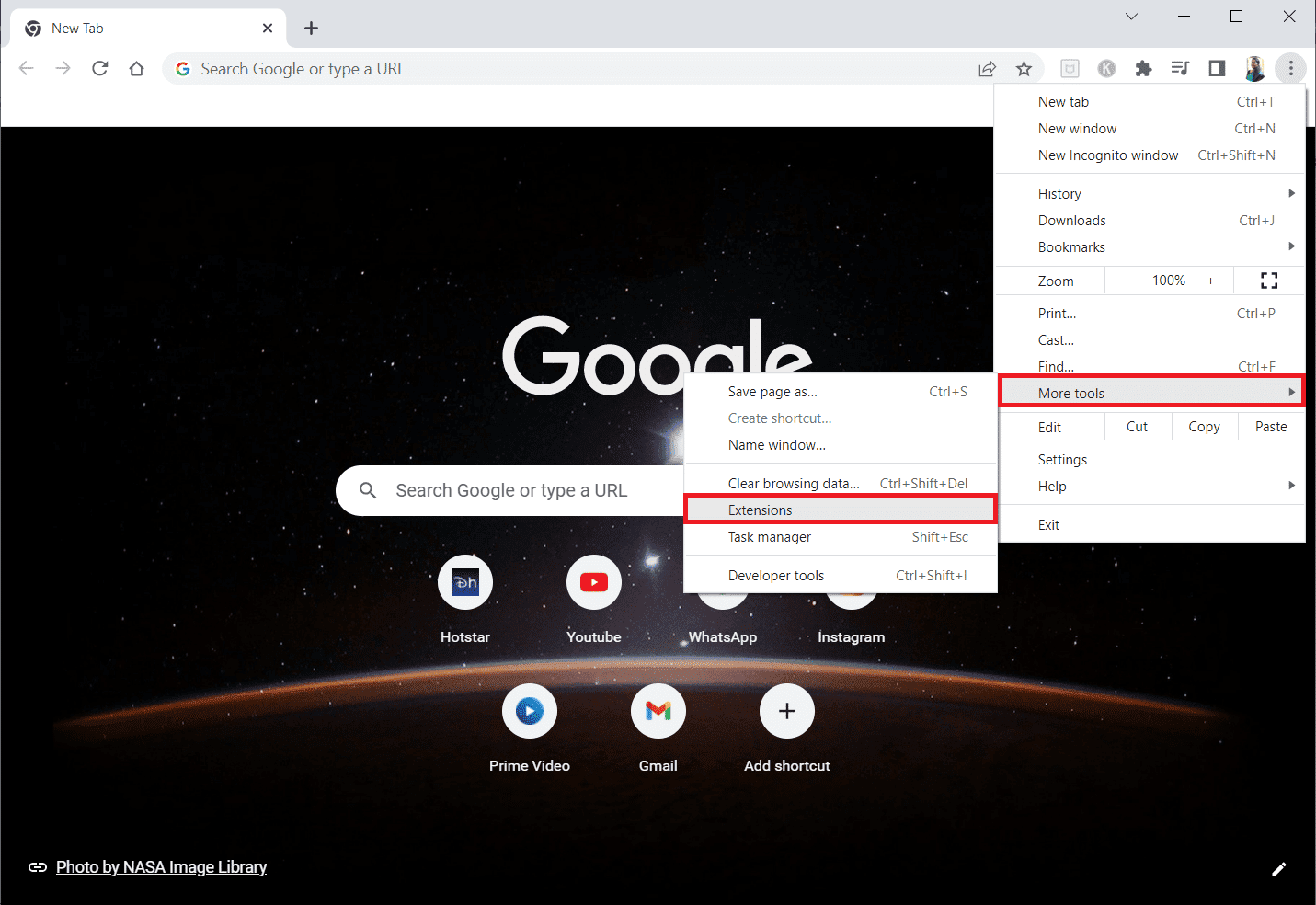
3. Desative a chave das extensões que não utiliza. Se a extensão não for necessária, você pode clicar em “Remover”.
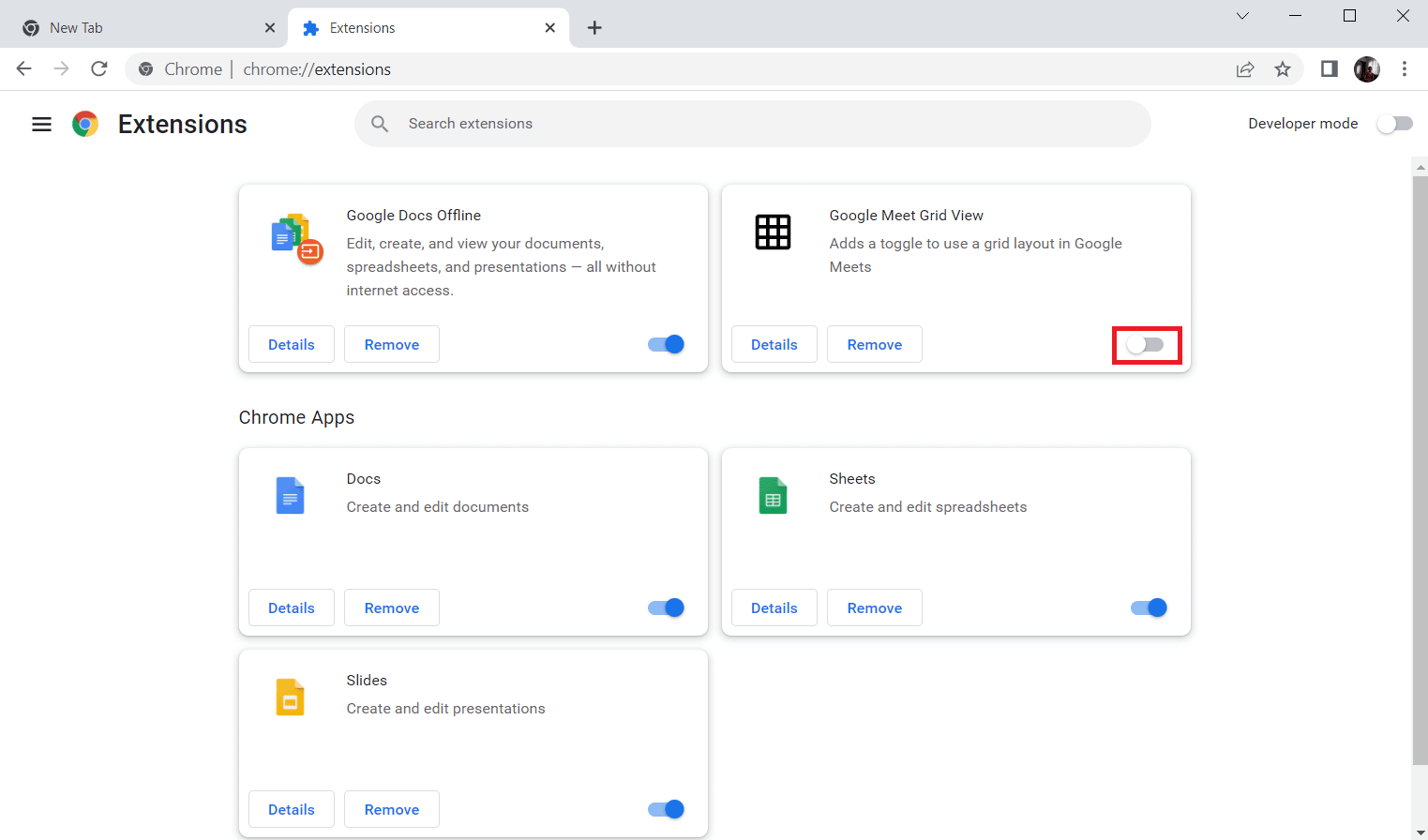
Método 7: Habilitar o salvamento de dados locais
O Chrome armazena dados localmente, permitindo o salvamento de senhas. Verifique se esta opção está ativada:
1. Abra o Chrome.
2. Clique nos três pontos verticais.
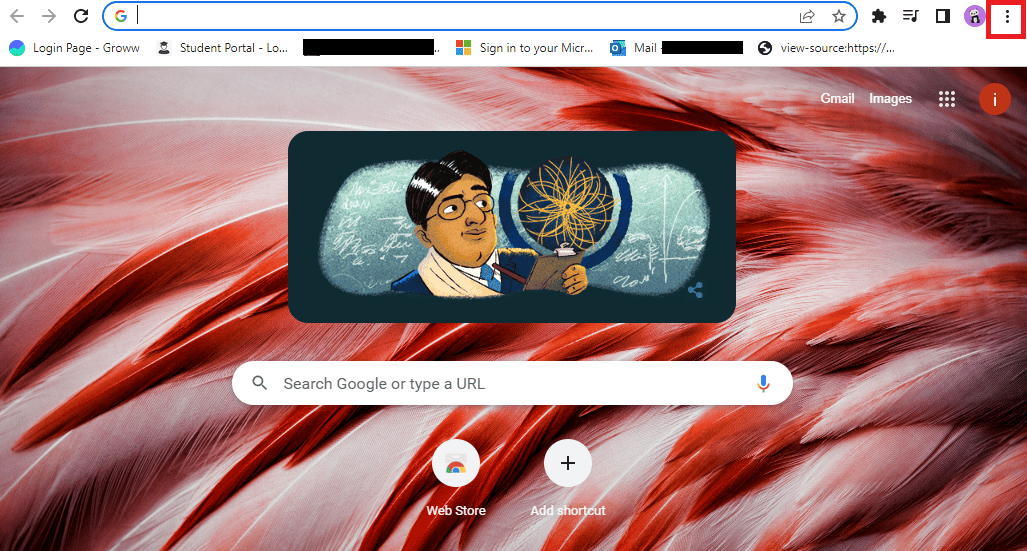
3. Selecione “Configurações”.

4. Clique em “Privacidade e segurança”.
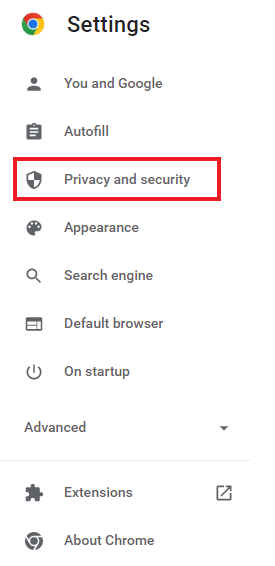
5. Clique em “Cookies e outros dados do site”.
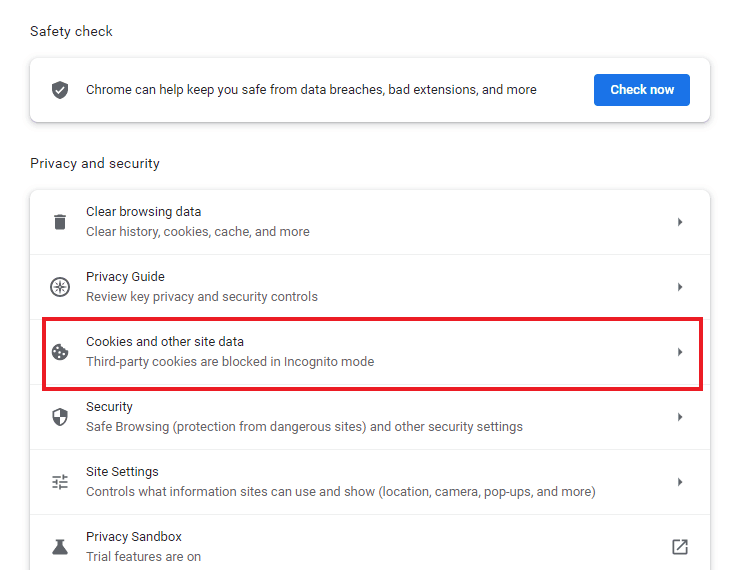
6. Verifique se a opção “Limpar cookies e dados do site ao fechar todas as janelas” está habilitada.
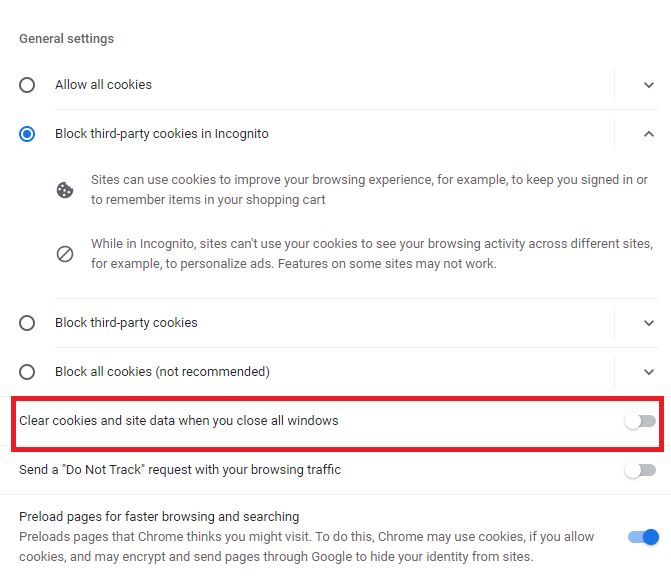
7. Reinicie o navegador.
Método 8: Criar um novo perfil no Chrome
Problemas no perfil do Chrome também podem causar o problema. Criar um novo perfil pode resolver a questão. Veja as opções:
Opção I: Renomear a pasta padrão
1. Pressione “Windows + R” para abrir “Executar”.
2. Digite `%localappdata%\Google\Chrome\User Data` e clique em “OK”.
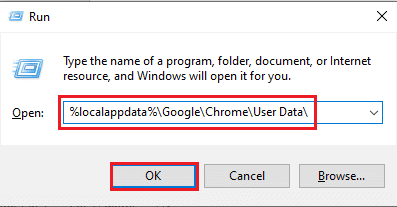
3. Clique com o botão direito na pasta “Default” e selecione “Renomear”.
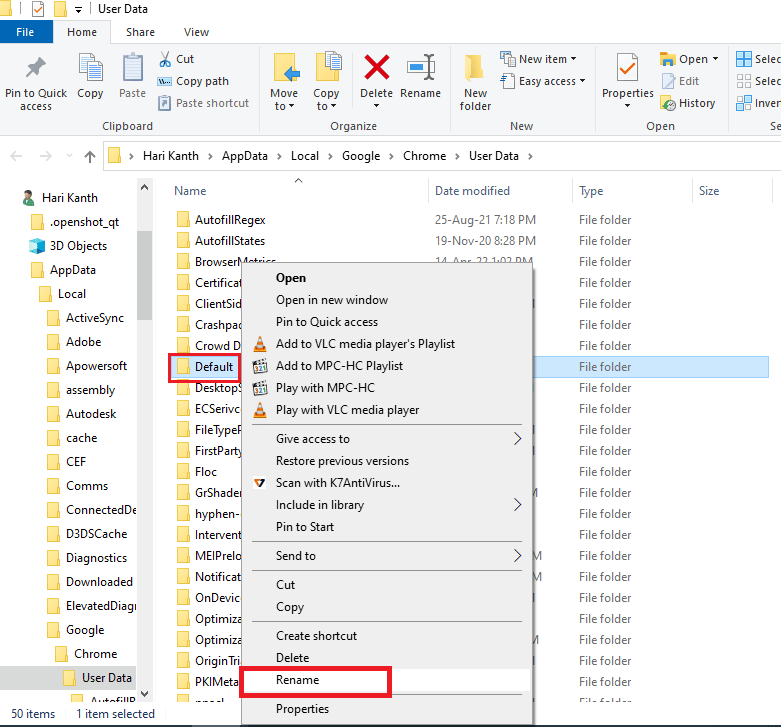
4. Renomeie a pasta para “Default-Bak” e pressione “Enter”. Isso fará com que um novo perfil seja criado quando você abrir o Chrome.
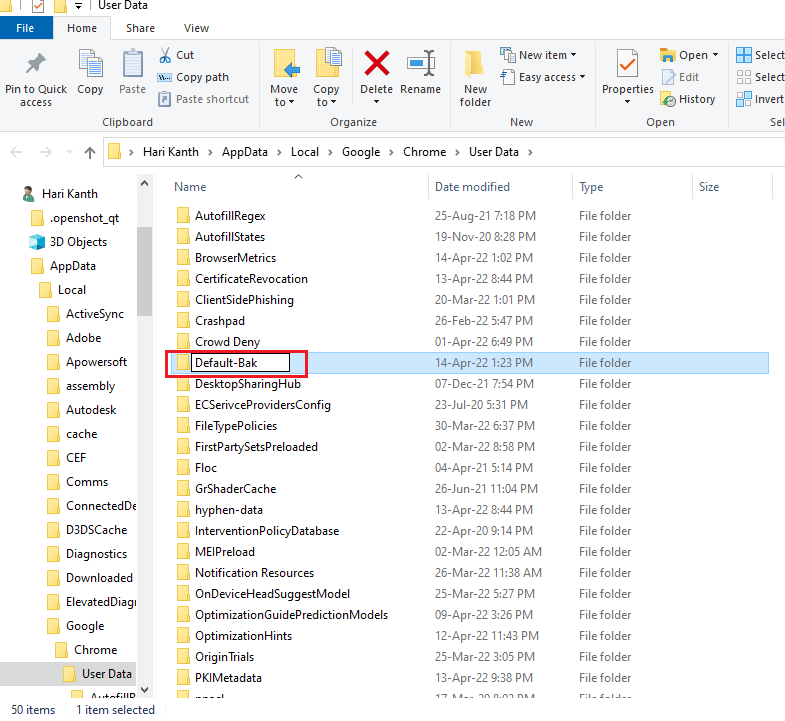
5. Abra o Chrome.
Opção II: Criar um novo perfil
1. Abra o Chrome.
2. Clique na imagem do seu perfil.
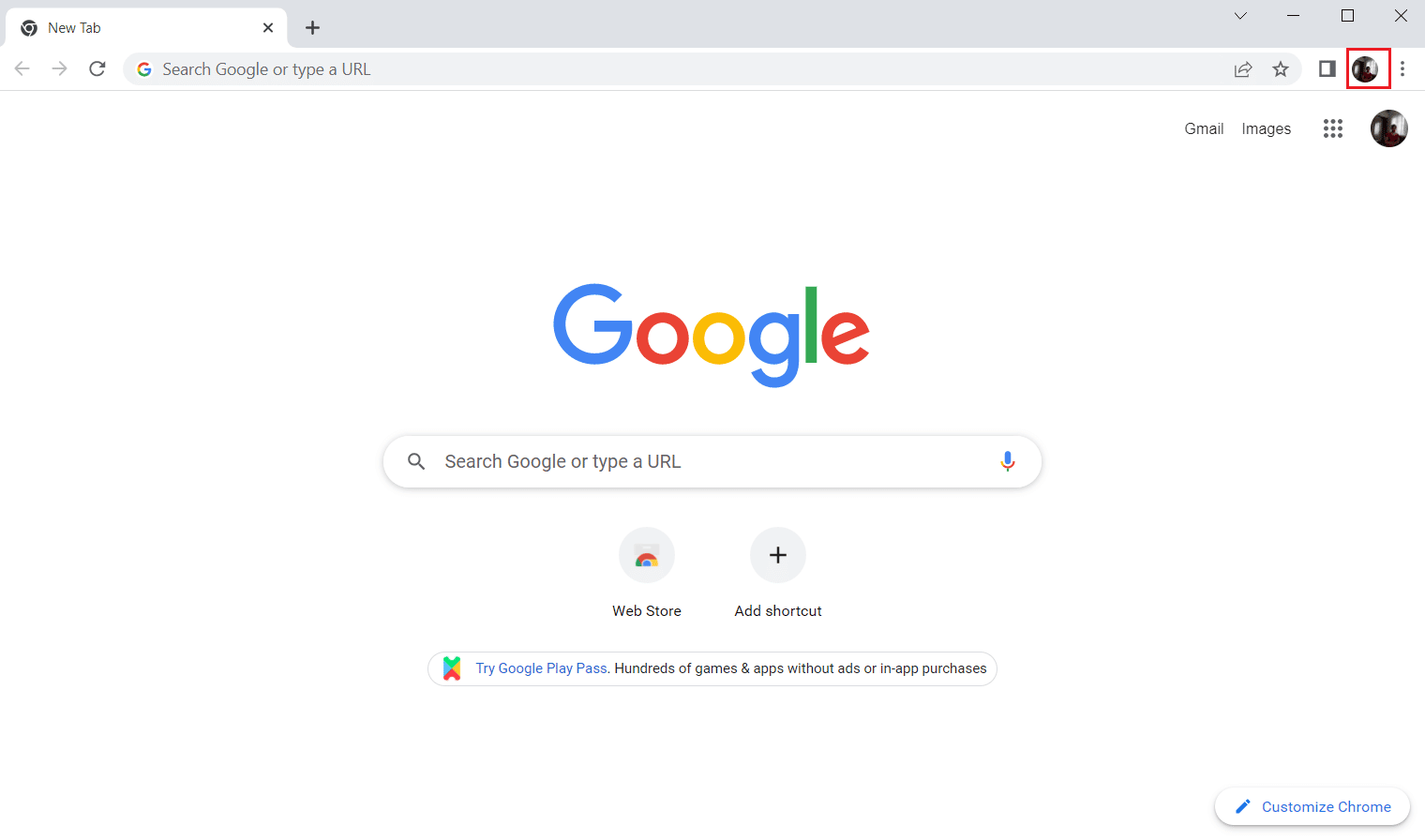
3. Selecione “Adicionar”.
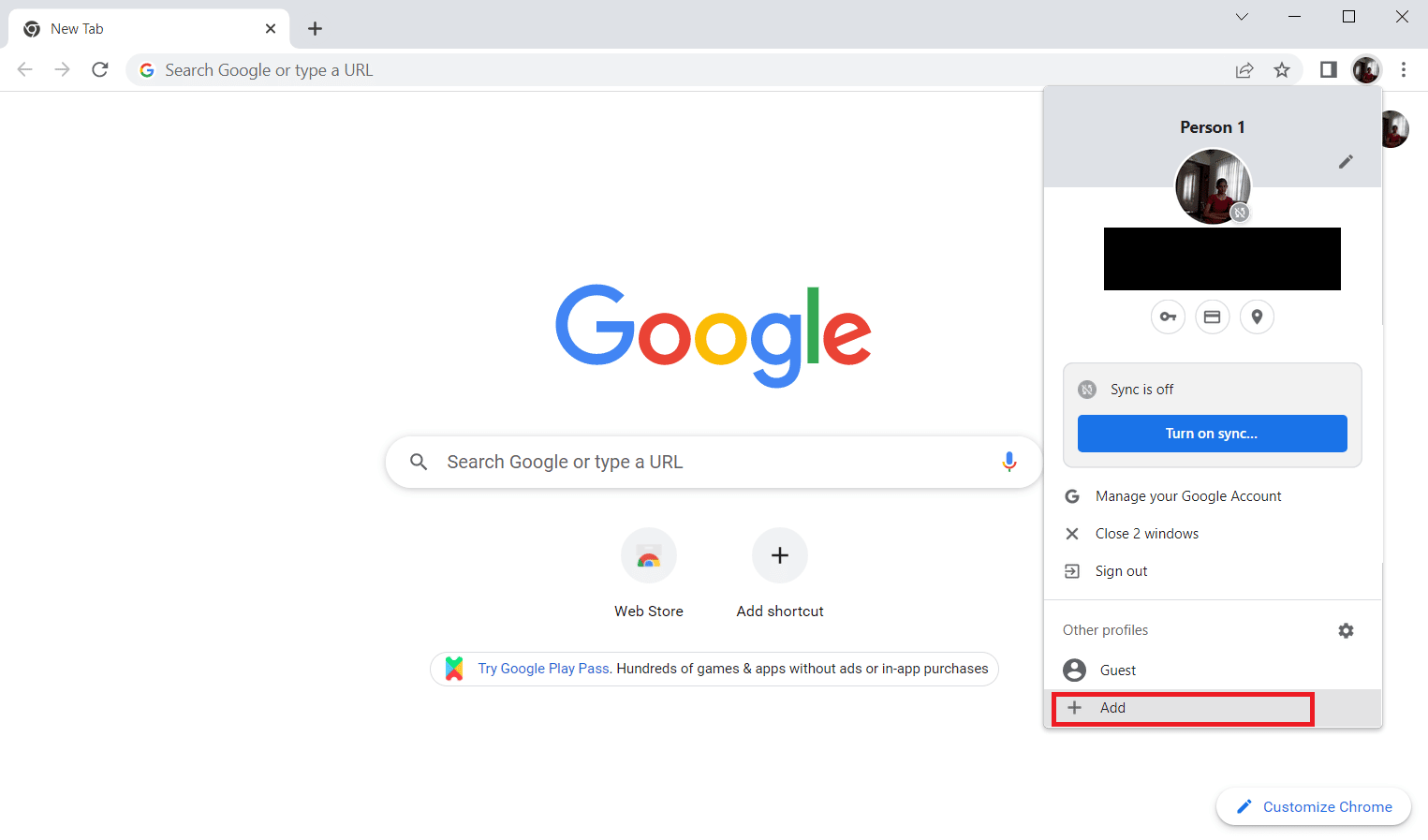
4. Clique em “Continuar sem conta” ou em “Fazer login” para usar sua conta Google.
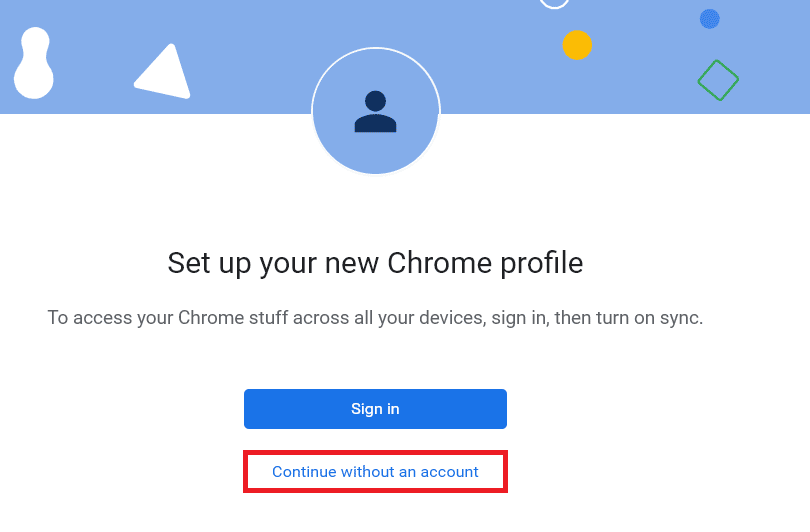
5. Personalize o novo perfil.
6. Clique em “Concluído”.
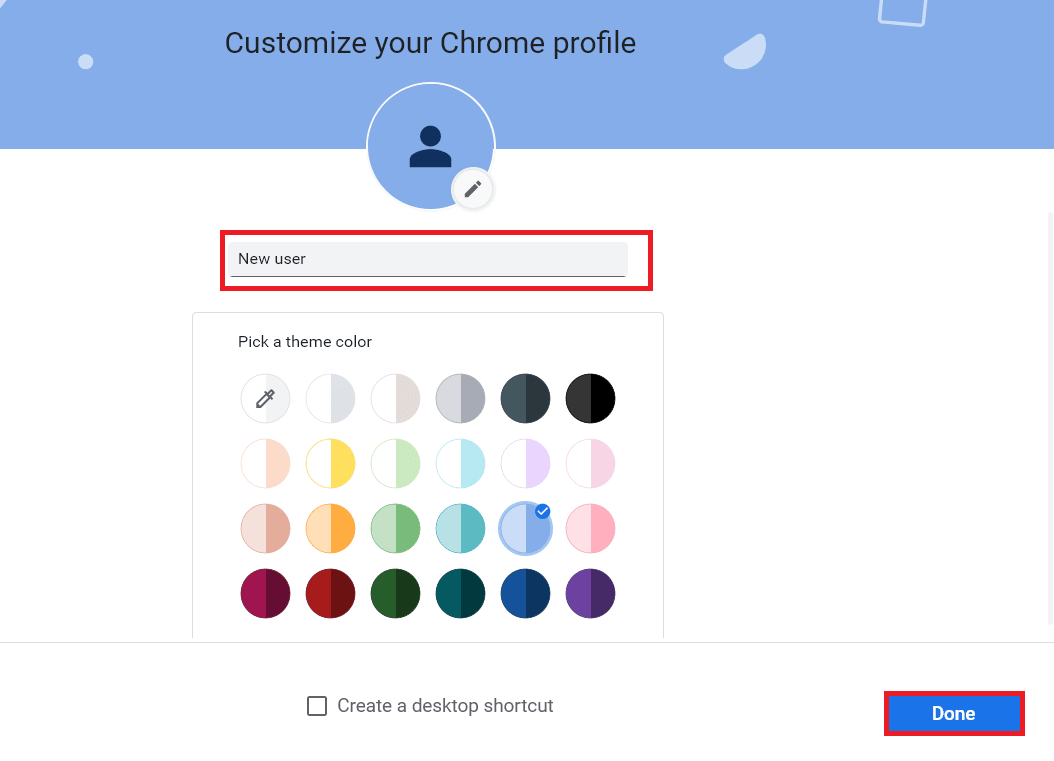
7. Abra o Chrome usando o novo perfil.
Método 9: Redefinir o Chrome
Alterações nas configurações do Chrome podem estar causando o problema. Redefinir as configurações pode ser uma solução:
1. Abra o Chrome.
2. Clique nos três pontos e em “Configurações”.
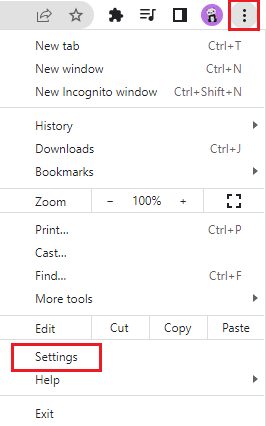
3. Clique em “Avançado”.
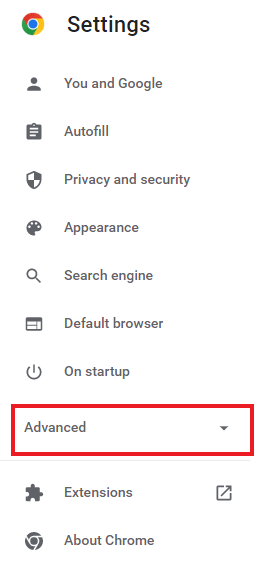
4. Selecione “Redefinir e limpar”.
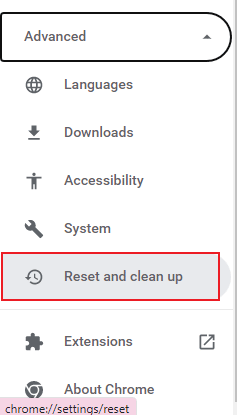
5. Clique em “Restaurar configurações para seus formatos originais”.
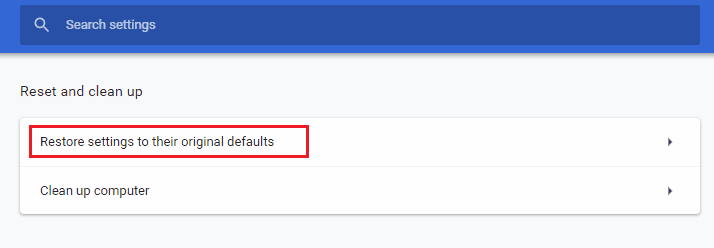
6. Confirme a redefinição.
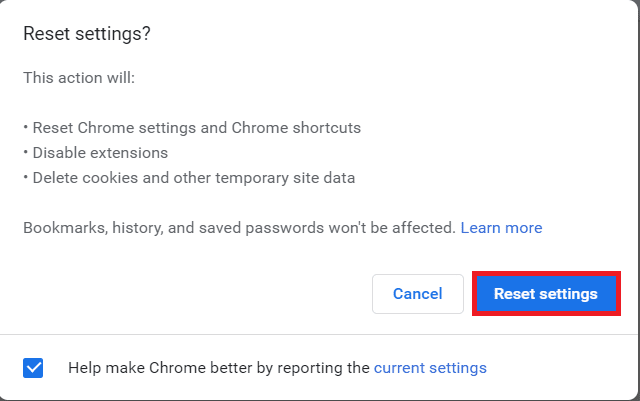
Método 10: Reinstalar o Chrome
Se nenhuma das soluções anteriores funcionar, reinstalar o Chrome é uma boa opção. Isso removerá quaisquer erros e restaurará o aplicativo para suas configurações originais.
1. Pressione “Windows + I” para abrir “Configurações”.
2. Clique em “Aplicativos”.
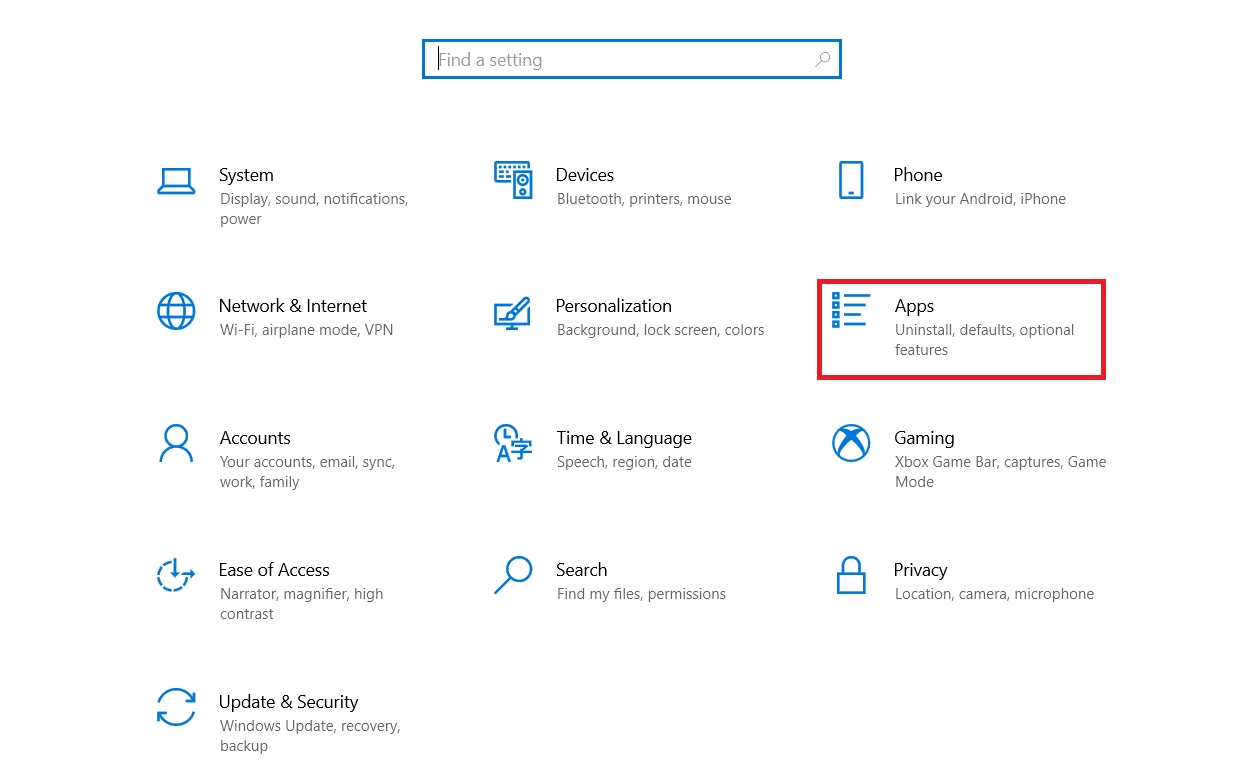
3. Role e selecione “Google Chrome”.
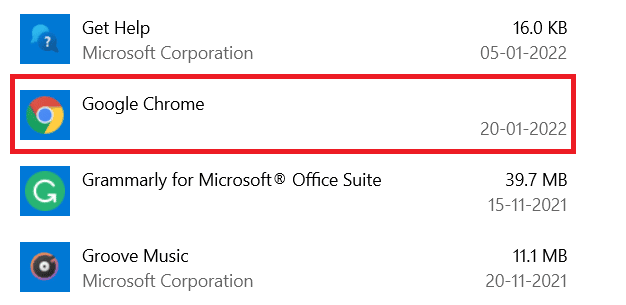
4. Clique em “Desinstalar”.
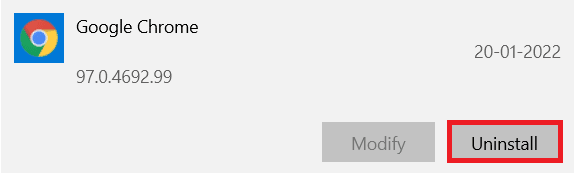
5. Confirme a desinstalação.
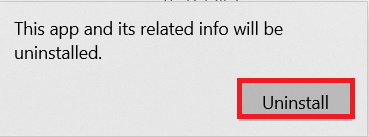
6. Clique em “Sim”.
7. Confirme a desinstalação.
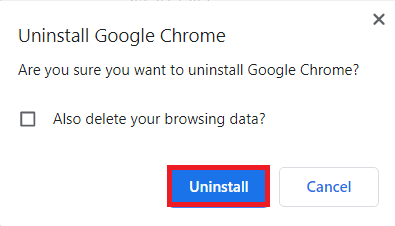
8. Pressione “Windows”, digite `%localappdata%` e clique em “Abrir”.
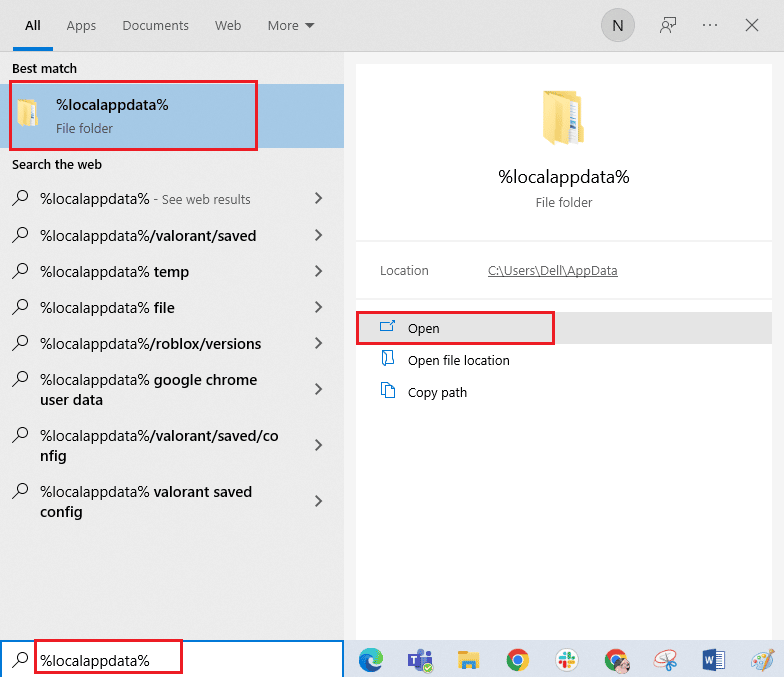
9. Clique duas vezes na pasta “Google”.
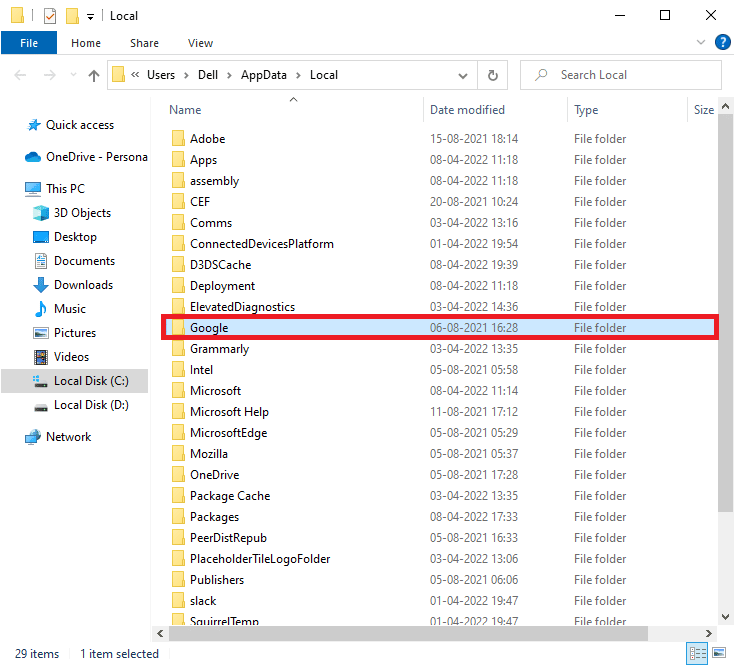
10. Exclua a pasta “Chrome”.
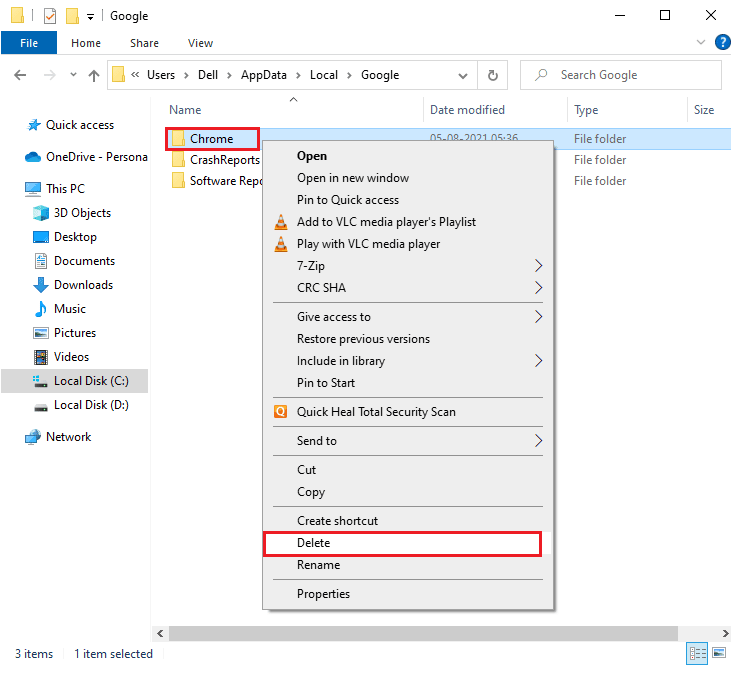
11. Pressione “Windows”, digite `%appdata%` e clique em “Abrir”.
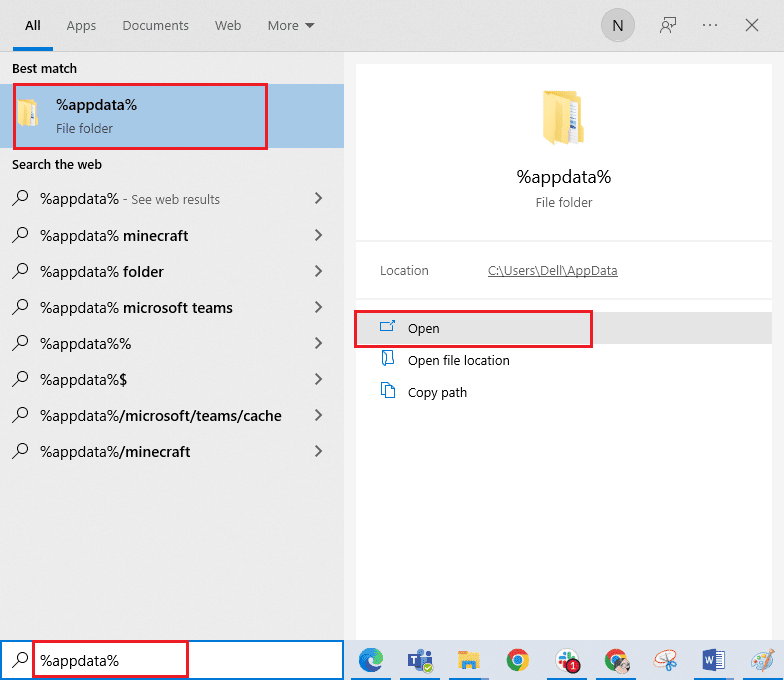
12. Exclua a pasta “Chrome” se ela existir.
13. Reinicie o PC.
14. Acesse o site oficial do Chrome para baixar a versão mais recente.
15. Clique em “Baixar Chrome”.
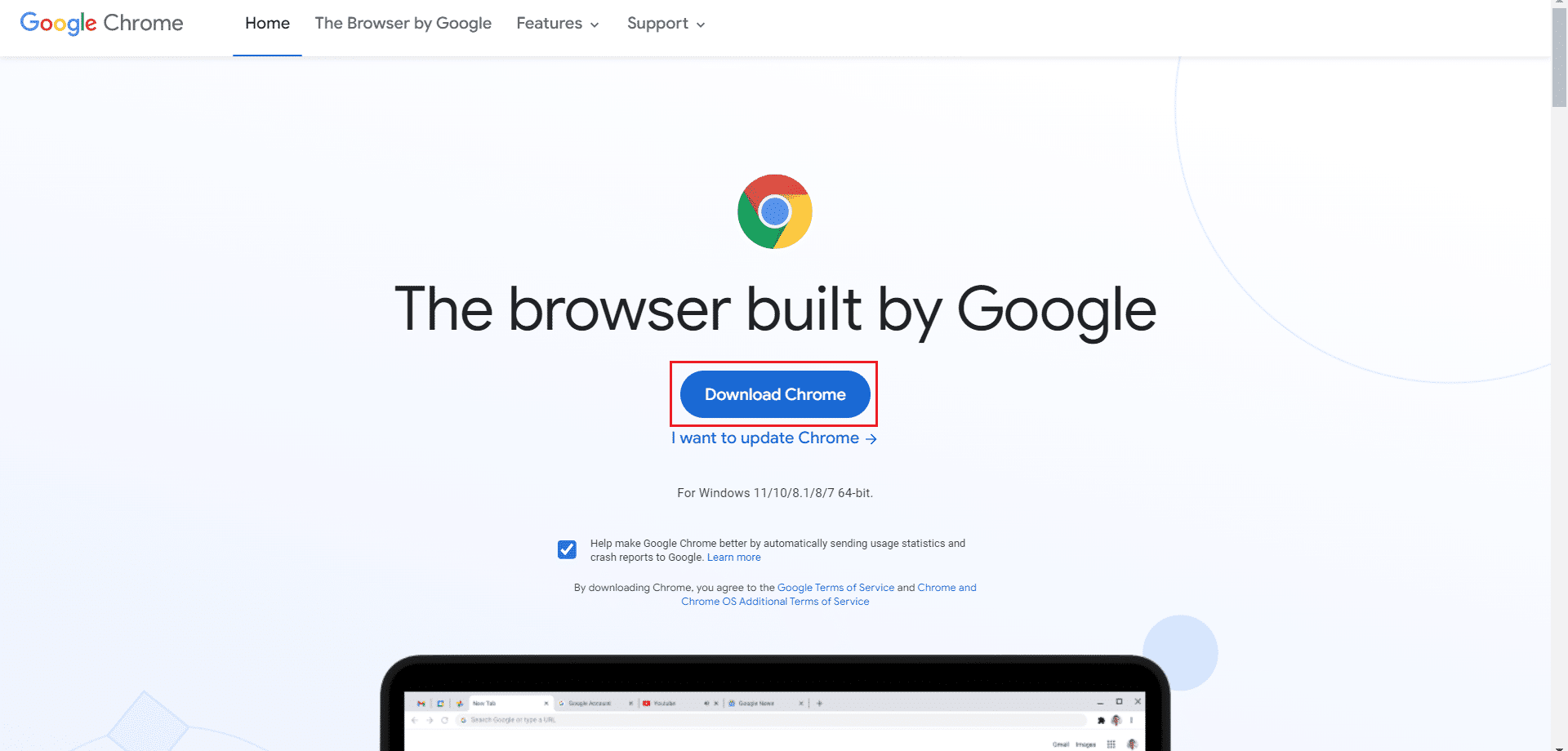
16. Execute o arquivo de instalação e siga as instruções na tela.
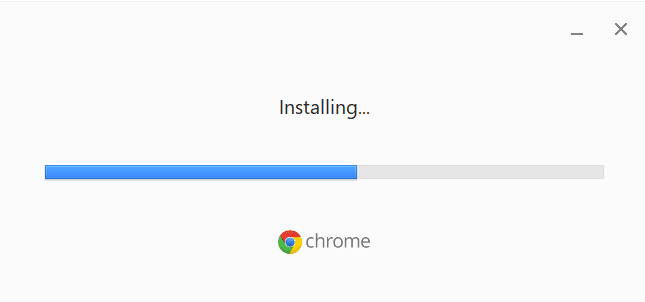
Dica extra: Utilize um gerenciador de senhas
Se você prefere uma solução mais simples, um gerenciador de senhas pode ser uma ótima alternativa. Ferramentas como o Dashlane facilitam o salvamento de senhas e protegem seus dados. Veja como usá-lo:
1. Abra o Dashlane em seu navegador.
2. Clique em “Obter Dashlane”.
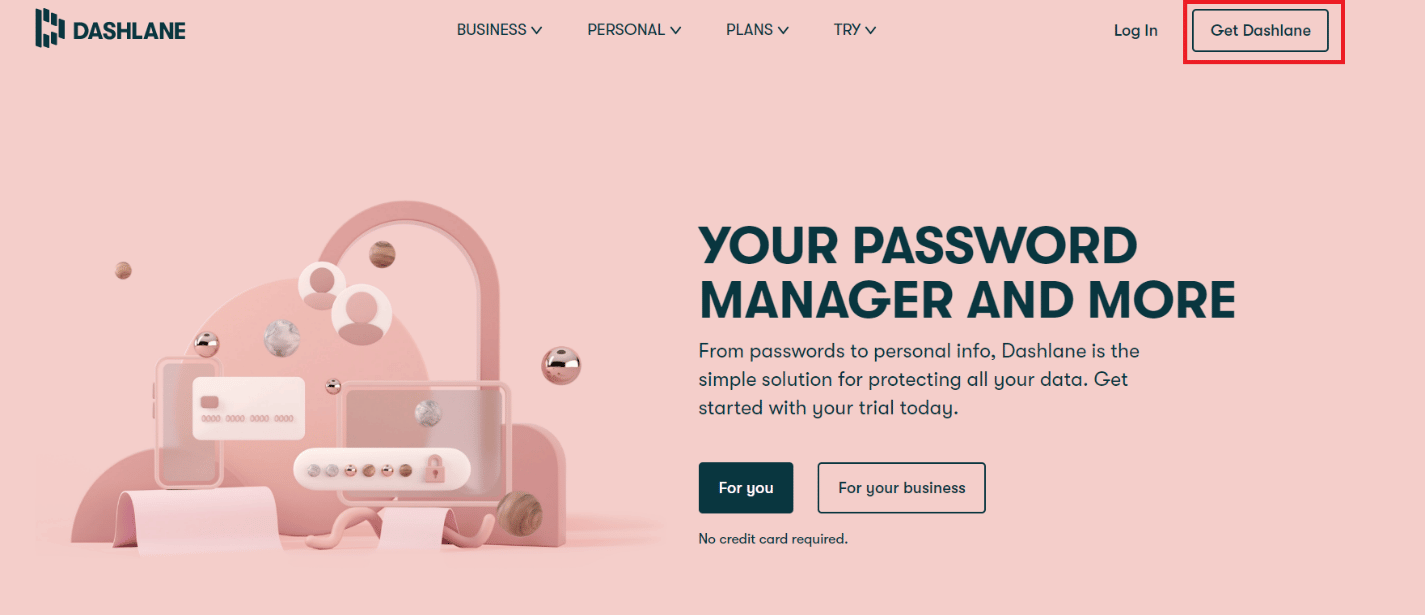
3. Clique em “Adicionar ao Chrome”.
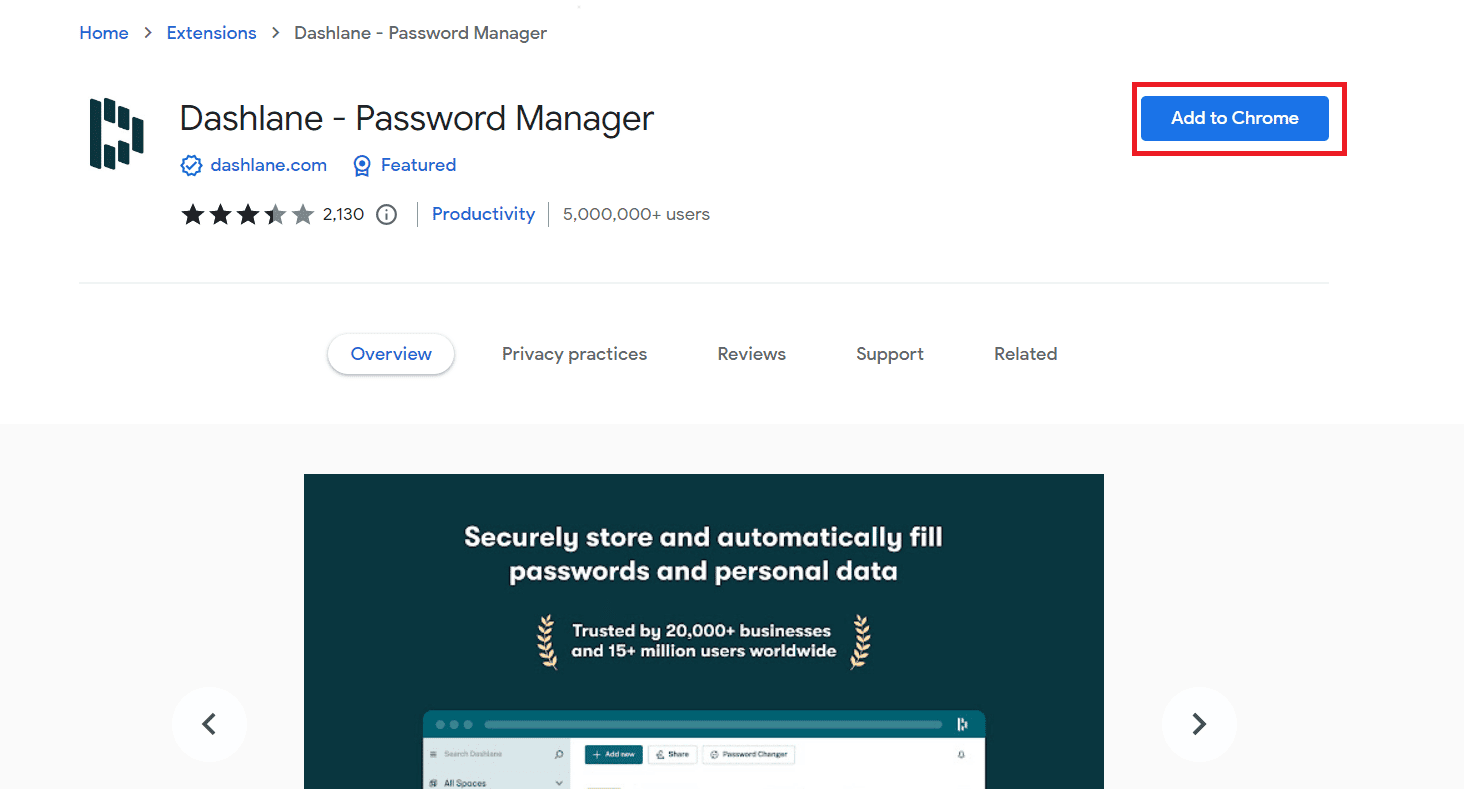
4. Clique em “Adicionar extensão”.
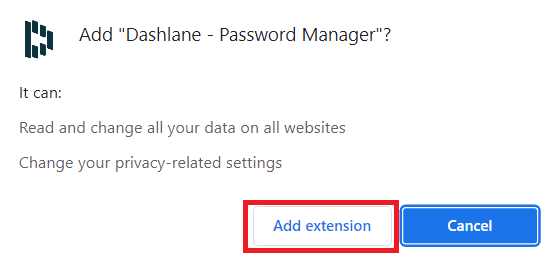
5. Clique em “Entrar”.
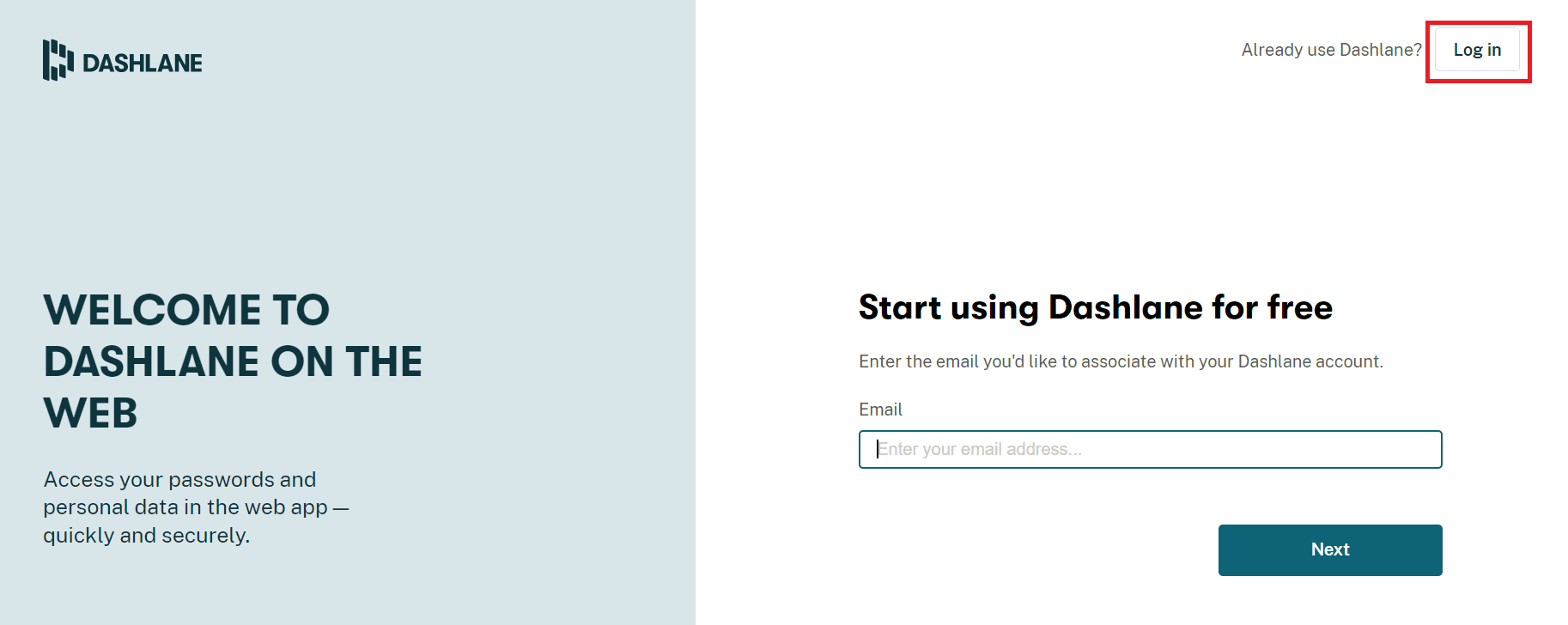
6. Clique em “Criar uma conta”.
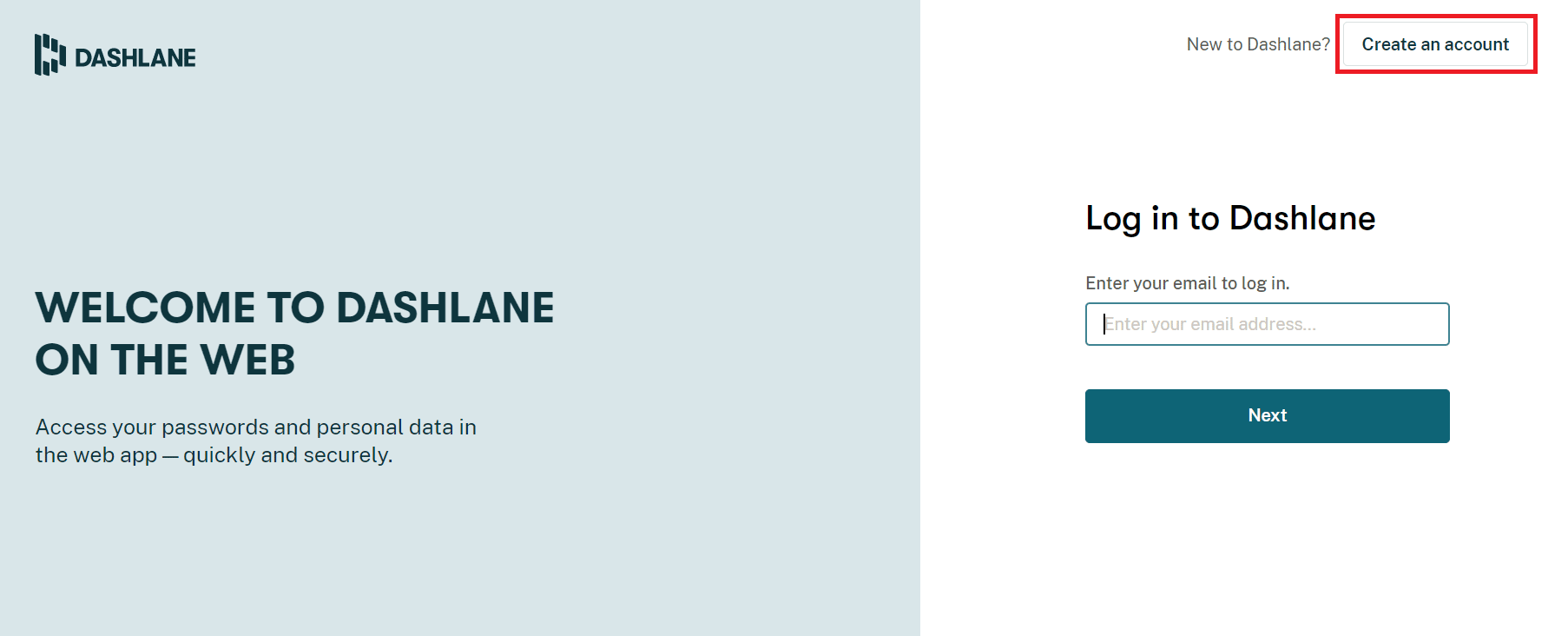
7. Insira seu e-mail e clique em “Avançar”.
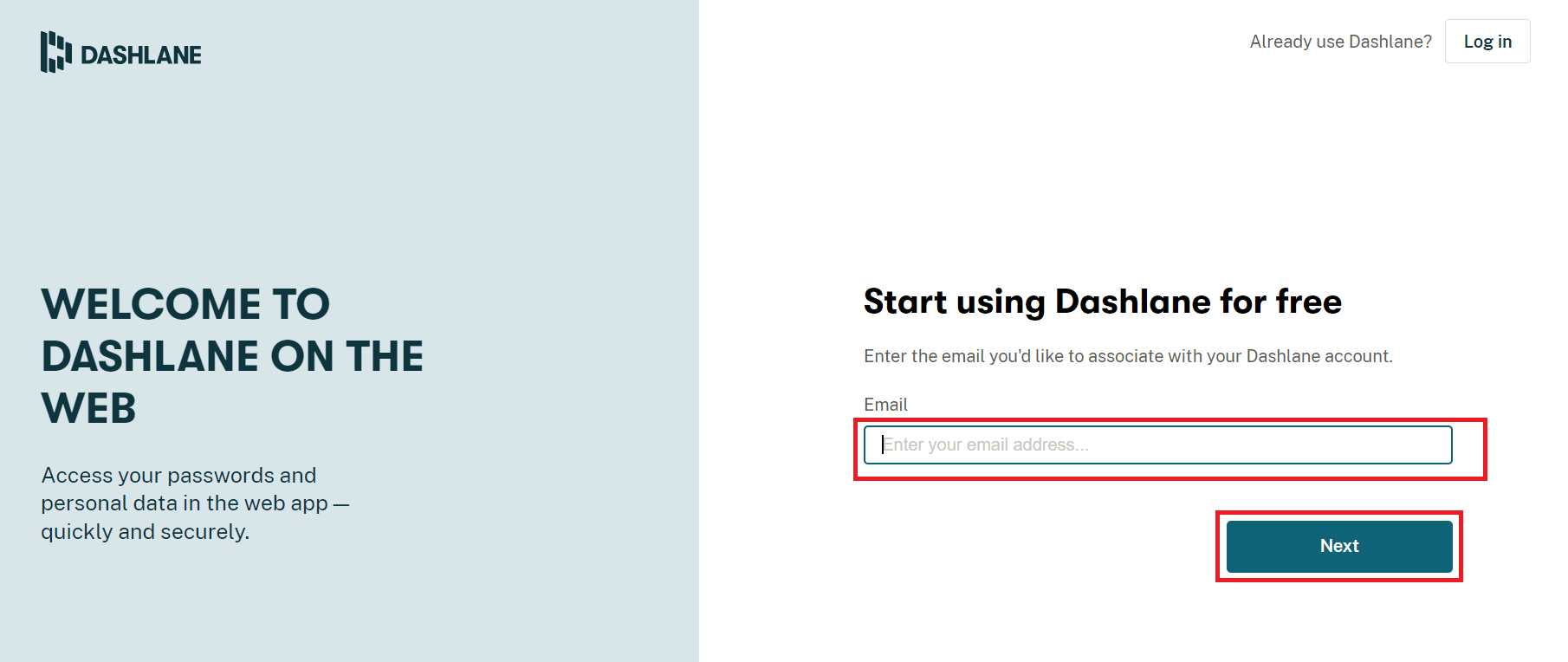
8. Crie uma senha e clique em “Criar Minha Conta”.
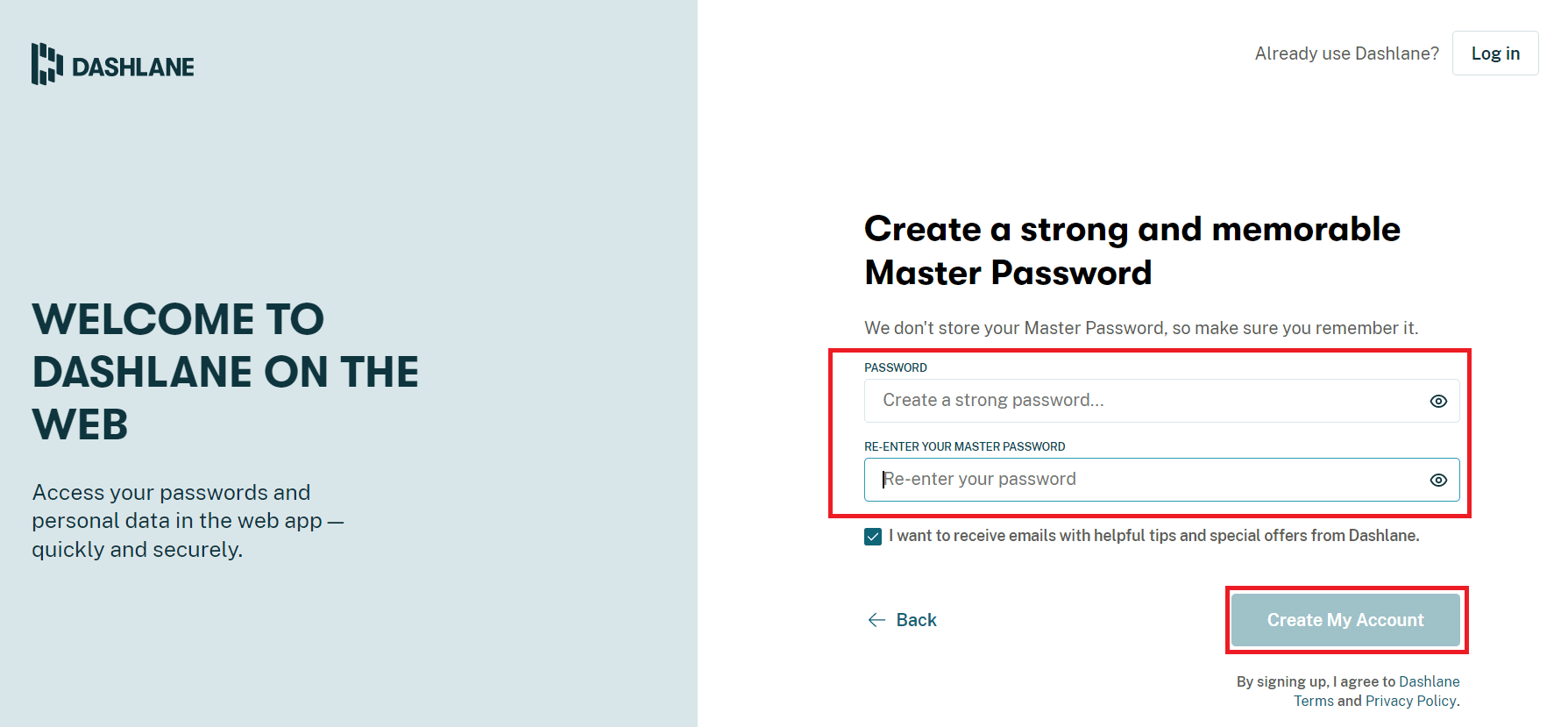
9. Com a sua conta criada, você poderá salvar senhas e informações pessoais.
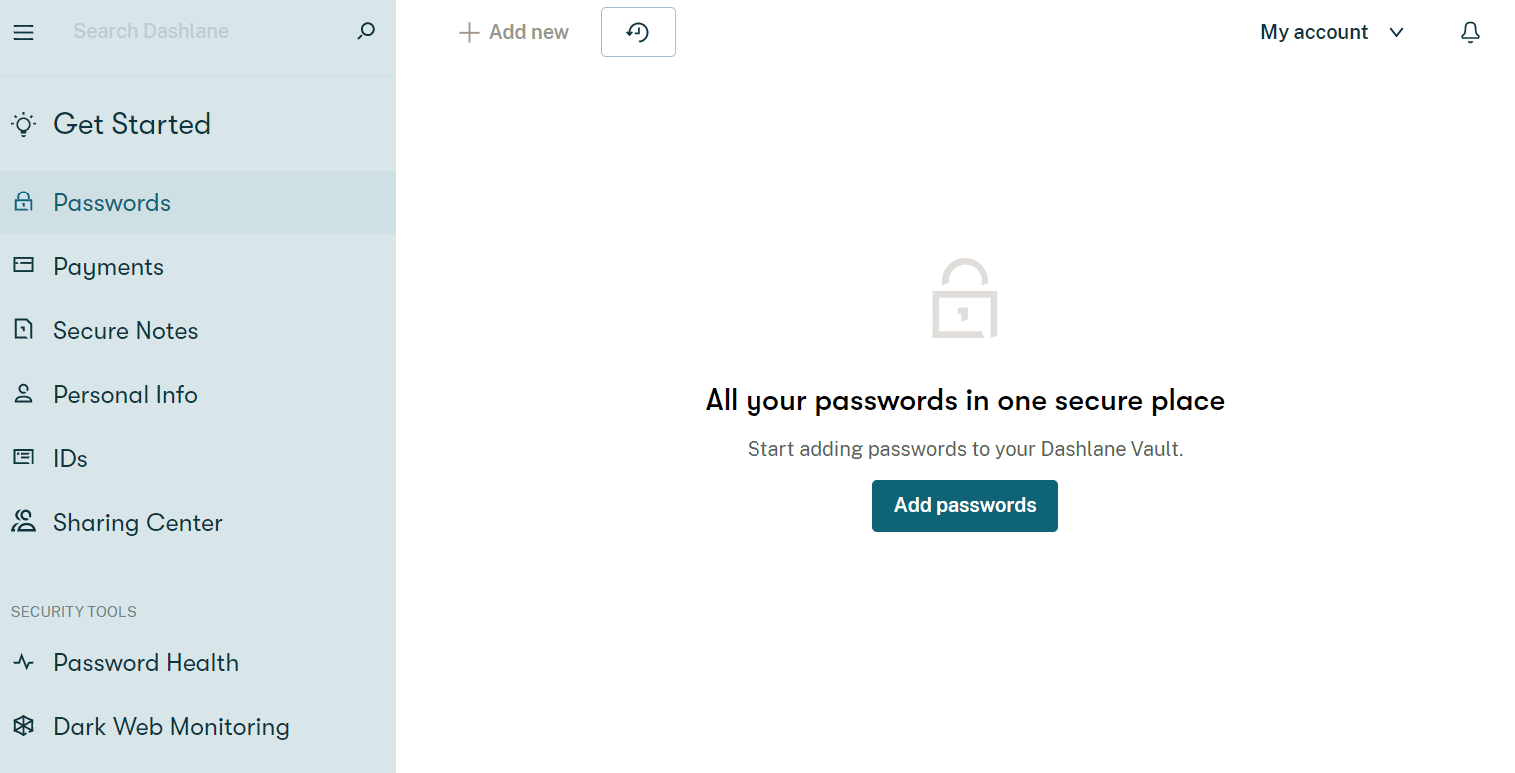
Quais os benefícios de salvar senhas no Chrome?
O salvamento de senhas no Chrome traz praticidade e outros benefícios:
- Facilita o acesso frequente às contas.
- Ajuda a gerenciar múltiplas contas, evitando a necessidade de lembrar diversas senhas.
- Permite o login automático nas contas.
- Agiliza o acesso às suas contas, evitando processos repetitivos de login.
- É um serviço gratuito.
***
Esperamos que este guia tenha sido útil para resolver o problema de senhas não salvas no Chrome no Windows 10. Informe-nos qual método funcionou melhor para você. Deixe suas dúvidas e sugestões na seção de comentários abaixo. Diga-nos também o que mais gostaria de aprender.